Page 1
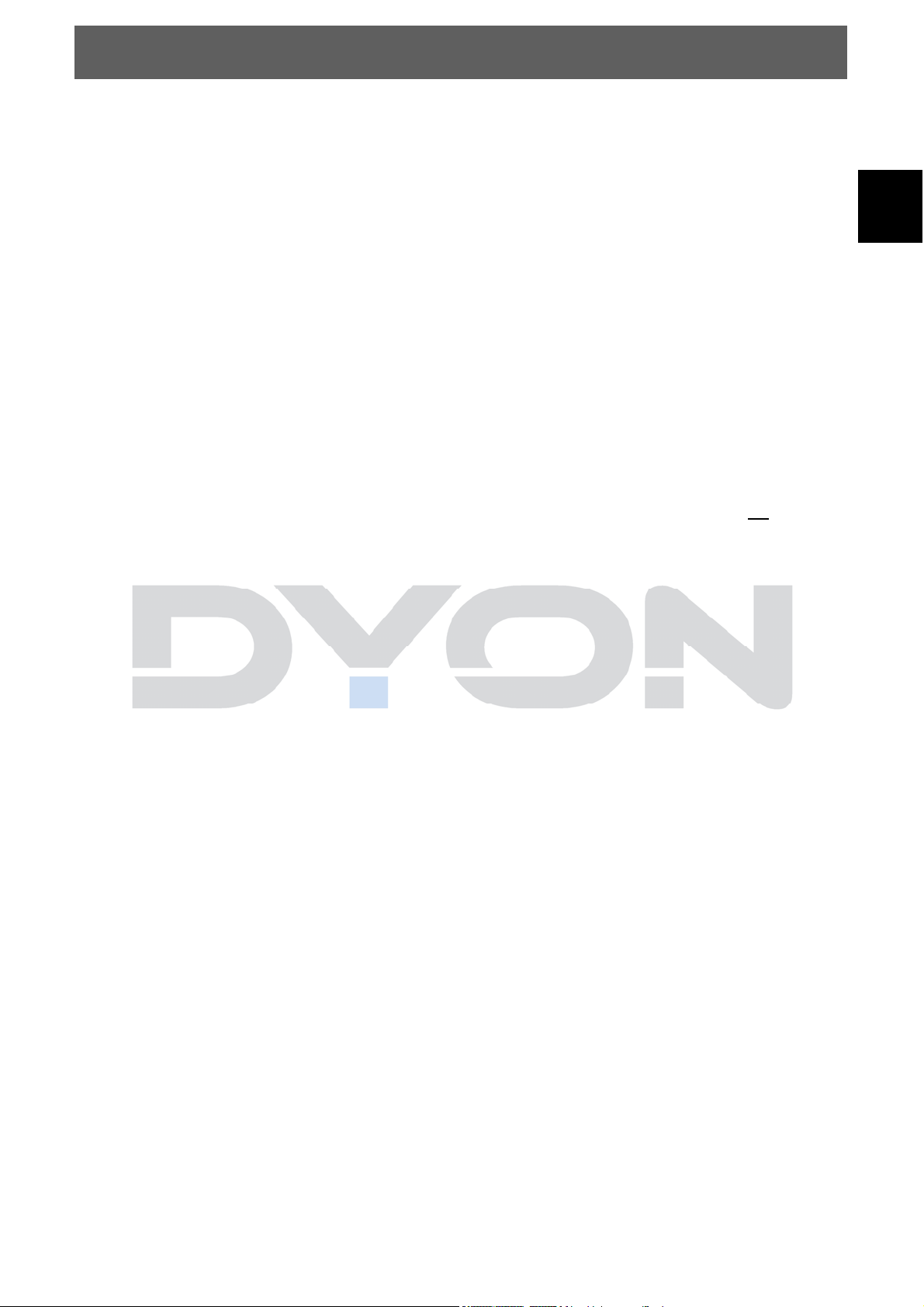
DYON OMEGA 24
Inhaltsverzeichnis
1 Wichtige Sicherheitshinweise................................................................. 3
2 Bedienelemente und Anschlüsse ........................................................... 6
2.1 Vorderansicht/ Seitenansicht ....................................................................6
2.2 Anschlüsse auf der Rückseite...................................................................6
2.3 Funktionen der Fernbedienung.................................................................7
2.4 Einschalten des Geräts.............................................................................9
3 TELETEXT............................................................................................10
4 Systemanschlüsse ................................................................................11
4.1 Anschluss an externe AV Signalquelle ...................................................11
4.2 Anschluss an externe AV Signalquelle (Y/Pb/Pr)....................................12
4.3 Anschluss an externe AV Signalquelle (SCART)....................................12
4.4 Anschluss an externe AV Signalquelle (HDMI).......................................12
4.5 Anschluss eines USB Speichermediums zur Aktualisierung ...................13
4.6 Anschließen eines USB-Geräts (DVB-T-Modus) ....................................13
4.7 Anschluss an den PC .............................................................................15
4.8 Antennenanschluss ................................................................................16
4.9 Anschluss eines Satelittenemfängers .....................................................16
DE
5 Auswahl der Eingangsquelle.................................................................17
6 TV Bedienungshinweise und Systemeinstellungen...............................18
6.1 Installationsführer (DVB-T, ATV) ............................................................18
6.2 OSD-Einstellungen (Wichtigste Funktionen)...........................................18
6.2.1 SENDERMENÜ ...............................................................................18
6.2.2 BILDMENÜ ......................................................................................21
6.2.3 TONMENÜ.......................................................................................21
6.2.4 MENÜ ZEIT......................................................................................21
6.2.5 MENÜ OPTIONEN...........................................................................22
6.2.6 MENÜ SICHERHEIT........................................................................22
6.2.7 EPG Menü (Elektronischer Programmführer)...................................23
6.2.8 Fehlersuche.....................................................................................24
7 Die DVB-S Menüführung.......................................................................25
7.1 Schnellinstallation...................................................................................25
7.1.1 Einstellen der Sprache.....................................................................25
7.1.2 Fernsehprogramme empfangen.......................................................25
8 Das DVB-S Hauptmenü ........................................................................29
8.1 Setup......................................................................................................29
8.1.1 Installation........................................................................................29
8.1.2 TV Setup..........................................................................................30
8.1.3 Kennwort..........................................................................................30
8.1.4 Timer................................................................................................30
8.1.5 Werkseinstellungen (Default) ...........................................................31
8.2 TV/Radio ................................................................................................31
1
Page 2

DE
DYON OMEGA 24
8.2.1 Liste .................................................................................................31
8.2.2 Programmführer...............................................................................32
8.3 Multimedia-Funktionen ...........................................................................32
8.3.1 Mein Album (My Album)...................................................................33
8.3.2 Meine Musik (My Music)...................................................................34
8.3.3 Meine Filme (My Movie)...................................................................34
8.3.4 Meine Aufnahmen (My Record)........................................................35
8.4 Sonstiges................................................................................................36
8.5 Normaler Betrieb ....................................................................................36
9 Störungserkennung...............................................................................40
10 Spezifikationen......................................................................................41
11 Garantiebedingungen............................................................................42
2
Page 3
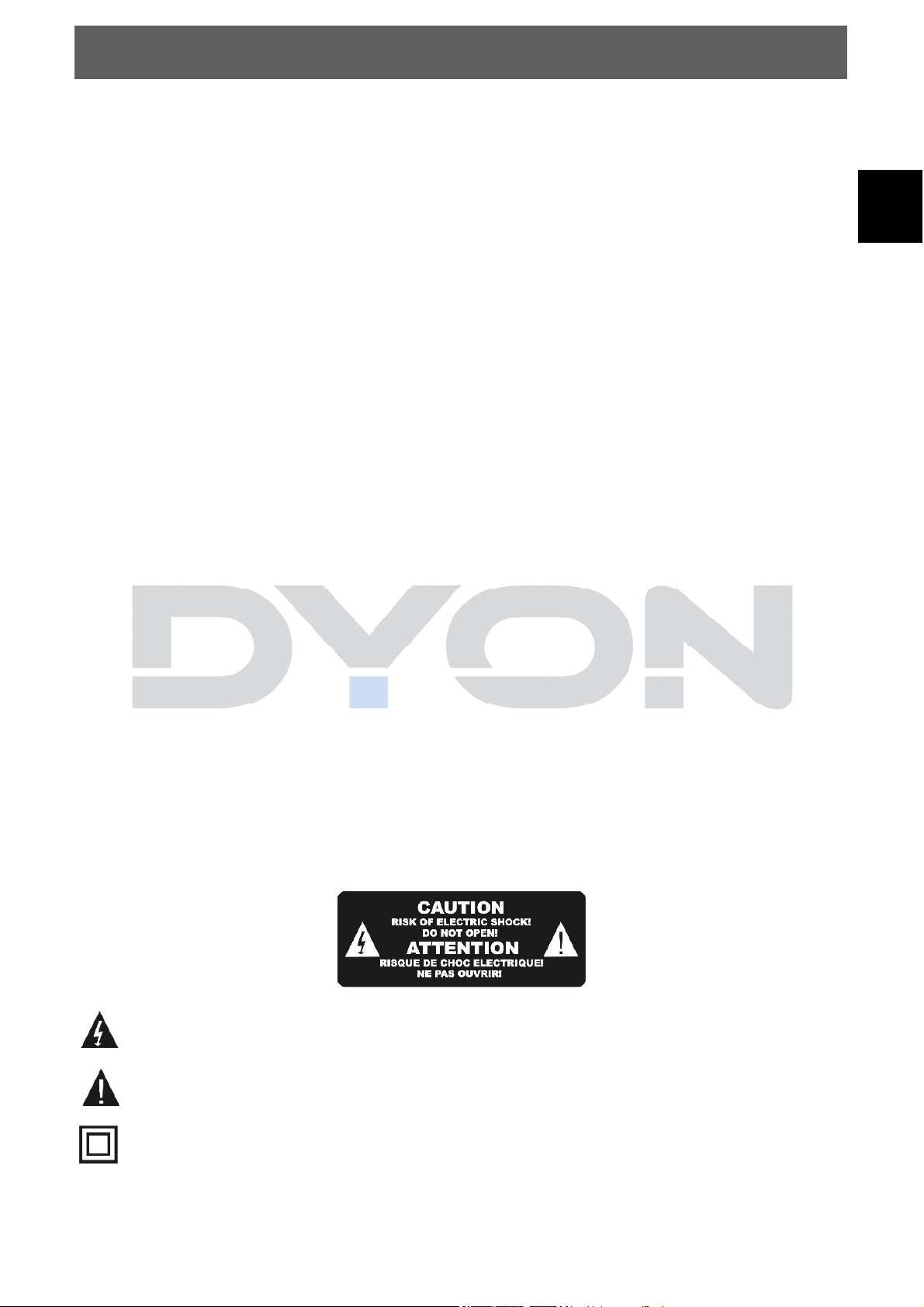
DYON OMEGA 24
1 Wichtige Sicherheitshinweise
1) Lesen Sie diese Hinweise.
2) Beachten Sie diese Hinweise.
3) Beachten Sie alle Warnhinweise.
4) Befolgen Sie alle Hinweise.
5) Benutzen Sie das Gerät nicht in unmittelbarer Nähe von Wasser.
6) Reinigen Sie das Gerät nur mit einem weichen Tuch.
7) Blockieren Sie nicht die Lüftungsöffnungen und installieren Sie das Gerät nur entsprechend der
Bedienungsanleitung.
8) Installieren Sie das Gerät nicht in unmittelbarer Nähe von Wärmequellen, wie Heizkörpern,
Heizgeräten, Herden oder sonstigen Geräten (einschließlich Verstärkern), die Wärme erzeugen.
9) Das Gerät muss an einer geerdeten Steckdose angeschlossen werden.
10) Schützen Sie das Netzkabel, damit nicht darauf getreten oder es eingeklemmt wird. Achten Sie
insbesondere auf den Stecker und den Bereich, in welchem das Netzkabel aus dem Gerät kommt.
11) Benutzen Sie ausschließlich von Hersteller empfohlene Zubehörteile.
12) Ziehen Sie während eines Gewitters und bei längerer Nichtbenutzung bitte den Netzstecker.
13) Wenden Sie sich mit Wartungsarbeiten nur an einen autorisierten Kundendienst. Wenden Sie sich
an einen Kundendienst, wenn das Gerät in irgendeiner Weise beschädigt wurde, wenn
beispielsweise Netzkabel oder -stecker beschädigt sind, Feuchtigkeit oder Fremdkörper in das
Gerät eingedrungen sind, das Gerät Regen oder Feuchtigkeit ausgesetzt war, wenn das Gerät
nicht richtig funktioniert oder heruntergefallen ist.
DE
14) Das Gerät wird durch Ziehen des Netzsteckers vollständig vom Stromnetz getrennt. Die Steckdose
muss während des Betriebs jederzeit frei zugänglich sein.
15) Blockieren Sie nicht die Lüftungsöffnungen mit Zeitungen, Tischtüchern, Gardinen usw.
16) Stellen Sie keine nackten Flammen (wie Kerzen) auf dem Gerät ab.
17) Entsorgen Sie Batterien stets umweltgerecht.
18) Das Gerät ist zur Benutzung in moderatem Klima ausgelegt.
WARNHINWEIS: Zur Vermeidung von Feuer und Stromschlag setzen Sie das Gerät bitte weder Regen
noch Feuchtigkeit aus.
WARNHINWEIS: Setzen Sie die Batterien weder Hitze (direkte Sonneneinstrahlung) noch Feuer und
dergleichen aus.
Der Blitz im gleichseitigen Dreieck weist auf gefährliche Hochspannung im Gerät hin, die zu
Stromschlag führen kann.
Das Ausrufungszeichen im gleichseitigen Dreieck weist auf wichtige Bedienungs- und
Wartungsanleitungen hin.
Das Symbol zeigt an, dass dieses Gerät doppelt isoliert ist. Bitte benutzen Sie
ausschließlich Original-Ersatzteile.
3
Page 4
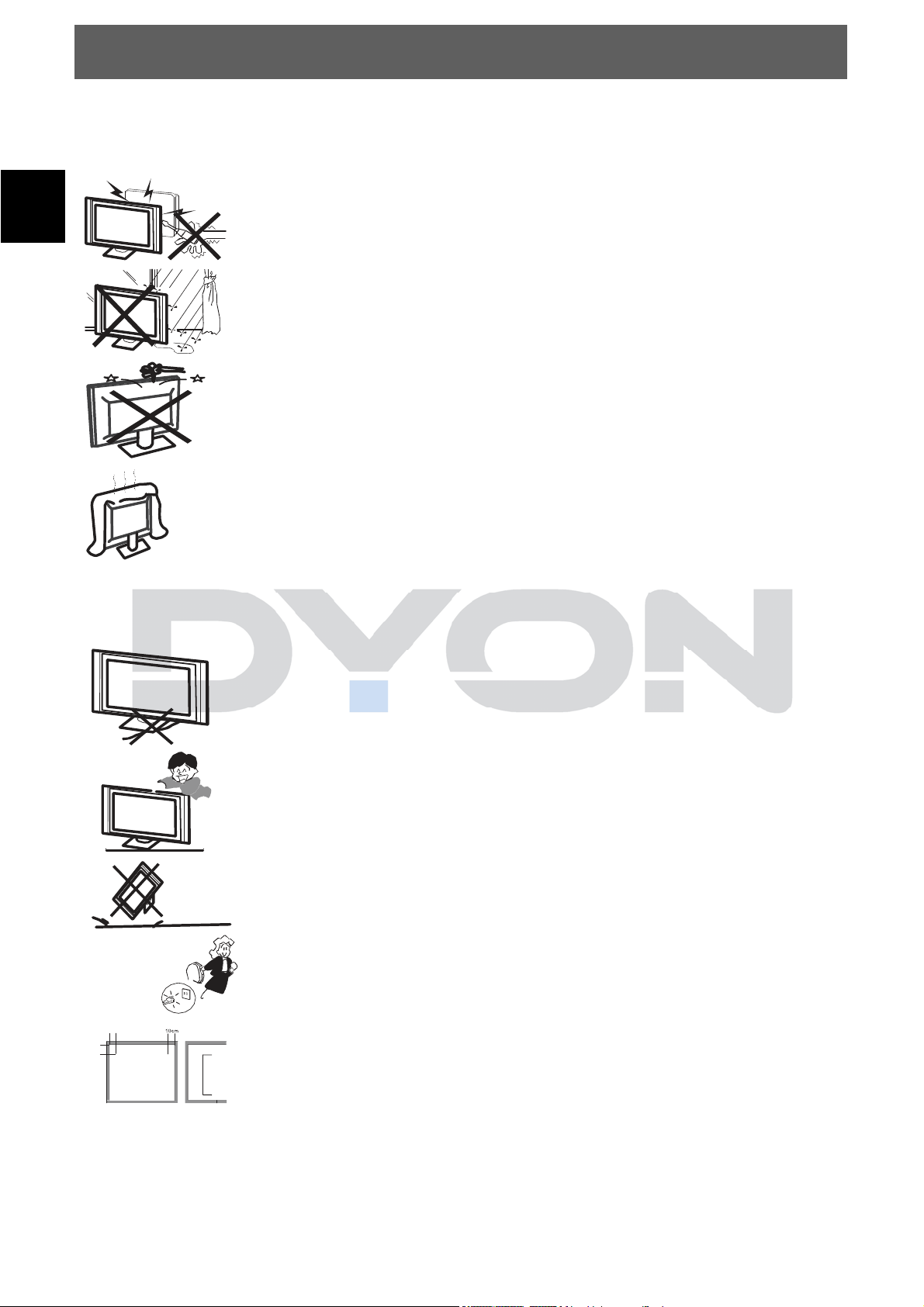
DE
Warnung
DYON OMEGA 24
In diesem Gerät sind Hochspannungsteile eingebaut. Entfernen Sie
nicht das Gehäuse auf der Rückseite. Überlassen Sie Reparaturen
dem qualifizierten Servicepersonal.
Um Feuer oder elektrischen Spannungen vorzubeugen setzen Sie
das Gerät nie Regen oder Feuchtigkeit aus.
Werfen Sie keine Gegenstände gegen das Gerät, ins Gehäuse
oder in andere Öffnungen des Gerätes. Spritzen Sie keine
Flüssigkeiten gegen das Gerät.
Verdecken Sie nicht die Ventilatoren an der Rückwand des
Monitors. Ausreichende Belüftung ist erforderlich, um
Beschädigungen der elektrischen Bestandteile zu verhindern
Achtung
Klemmen Sie das Stromkabel nicht unter den Fernseher.
Stellen Sie sich nicht auf das Gerät und lehnen Sie sich nicht daran
an und stoßen Sie das Gerät nicht. Sie sollten besonders bei Kinder
darauf achten. Das Gerät kann stark beschädigt werden wenn es
runter fällt.
Stellen Sie ihren Fernseher nicht auf unstabilen Untergrund. Das
gerät kann stark beschädigt werden, wenn es runter fällt.
Wenn Sie das Gerät für längere Zeit nicht nutzen entfernen Sie den
AC-Stecker von der Steckdose.
Soll der Fernseher in einen Schrank oder in eine ähnliche
Einfassung platziert werden müssen die minimalen Abstände
eingehalten werden. Hitzeansammlungen können die Lebenszeit
des Produktes beschränken und gefährlich werden.
4
Page 5
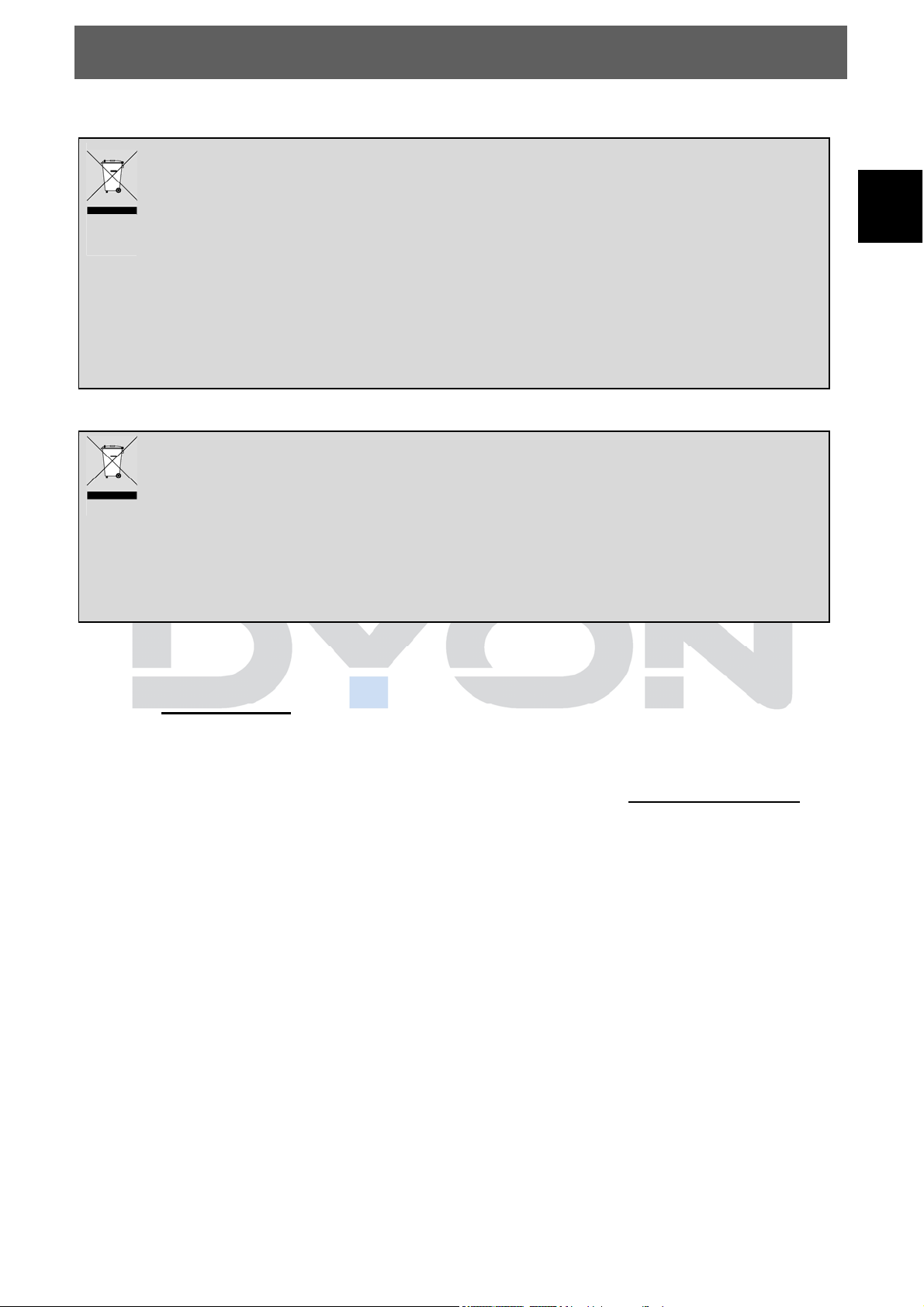
DYON OMEGA 24
Hinweise zum Umweltschutz
DE
Dieses Produkt darf am Ende seiner Lebensdauer nicht über den normalen Haushaltsabfall
entsorgt werden, sondern muss an einem Sammelpunkt für das Recycling von elektrischen
und elektronischen Geräten abgegeben werden. Das Symbol auf dem Produkt, in der
Gebrauchsanleitung oder auf der Verpackung weist darauf hin.
Die Werkstoffe sind gemäß ihrer Kennzeichnung wieder verwertbar. Mit der
Wiederverwendung, der stofflichen Verwertung oder anderen Formen der Verwertung von
Altgeräten leisten Sie einen wichtigen Beitrag zum Schutze unserer Umwelt. Bitte fragen Sie
bei Ihrer Gemeindeverwaltung nach der zuständigen Entsorgungsstelle.
Entsorgungshinweis
Bitte werfen Sie defekte und entladene Batterien nicht in den normalen Hausmüll. Bringen
Sie verbrauchte Batterien zu Ihrem Fachhändler oder zu einer entsprechenden
Sammelstelle. Damit ermöglichen Sie eine umweltgerechte Entsorgung. Entladen sind
Batterien in der Regel dann, wenn das Gerät abschaltet und „Batterie leer“ signalisiert oder
nach längerer Gebrauchsdauer der Batterien „nicht mehr einwandfrei funktioniert“.
Support
URL: http://
Auf unseren Website finden Sie neueste Informationen über dieses Gerät, über andere Produkte unseres
Unternehmens und über unser Unternehmen selbst. Falls Sie Fragen oder Probleme haben, lesen Sie die
FAQ’s auf unserer Website oder wenden Sie sich an unseren Kundendienst
Richtige Benutzung
Der Empfänger ist für den Empfang und zum Betrachten unverschlüsselter digitaler SD-Satelliten-, DVB-T
und analoger Kabelfernsehsender (frei empfangbar) für den privaten Gebrauch bestimmt. Er ist
ausschließlich für diesen Zweck bestimmt und darf nur dafür verwendet werden. Dazu gehört auch die
Beachtung aller in dieser Bedienungsanleitung enthaltenen Informationen, insbesondere der
Sicherheitshinweise. Jede andere Verwendung gilt als nicht bestimmungsgemäß und kann zu
Sachschäden oder sogar zu Personenschäden führen. Darüber hinaus führt dies unmittelbar zum Verlust
www.dyon.eu
support@dyon.eu.
der Garantie. Der Hersteller übernimmt keine Haftung für Schäden durch unsachgemäßen Gebrauch.
5
Page 6
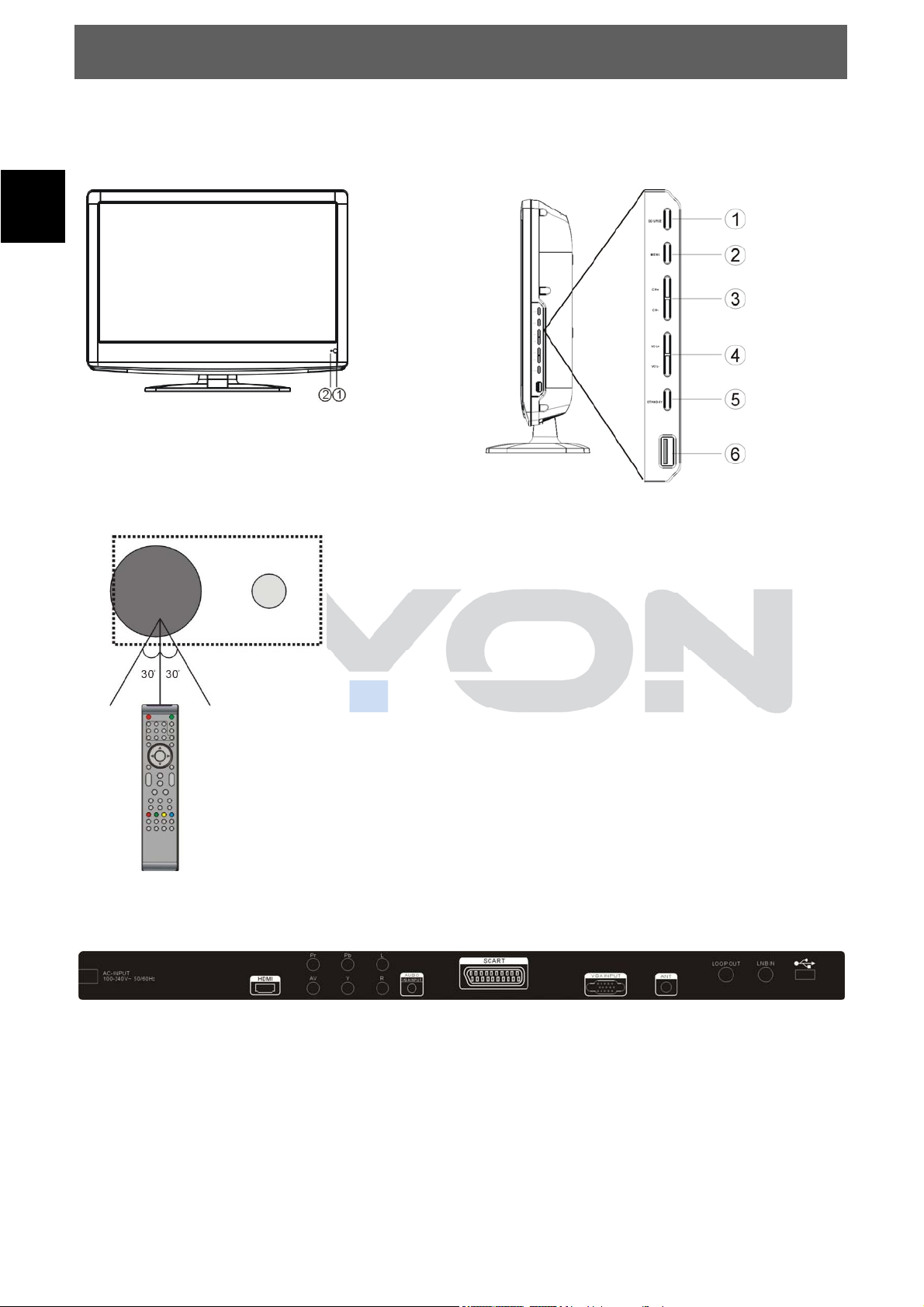
DYON OMEGA 24
2 Bedienelemente und Anschlüsse
DE
2.1 Vorderansicht/ Seitenansicht
1:
Fernbedienungssensor.
Statusanzeige:
2:
Grün Eingeschaltet
Rot STAND-BY.
1. SOURCE
Eingangsquelle wählen.
2. MENU
Anzeigen des Systemenüs.
3. CH+/CH-
Im TV-Modus können Sie CH+ oder CH- drücken um die
Kanäle zu wechseln. Im Menü können Sie mit den Tasten CH+
oder CH- Menüpunkte auswählen. Im Standby Modus können
Sie mit den Tasten den Fernseher anschalten.
4. VOL+/VOL-
Regeln der Lautstärke. Im Menü stellen Sie den Punkt ein, den
Sie ausgewählt haben.
5. STANDBY
USB-Schnittstelle zur Medienwiedergabe .
2.2 Anschlüsse auf der Rückseite
1
2
Alle Anschlüsse werden von links nach rechts aufgeführt:
1. NETZANSCHLUSS
2. HDMI
3. YPbPr
4. AV
5. YPbPr / AV AUDIO
6. PC AUDIO
7. SCART
8. VGA
4
3
5
6
9. Aanalog TV / DVB-T Antenne
10. SAT LOOP THROUGH OUT: Dieser Anschluss leitet das
Signal zu einem anderen Empfänger weiter.
11. SAT IN: Anschluss für den LNB
12. USB Anschluss: Für die Dateiwiedergabe und Aufnahme
von DVB-S Programmen.
HINWEIS: Der HDMI Anschluss teilt sich im DVI Modus den
YPbPr AUDIO Eingang
6
7
89
10 11 12
Page 7

/
DYON OMEGA 24
2.3 Funktionen der Fernbedienung
1. POWER: Um den Fernseher auf Standby oder
2. ZIFFERNTASTEN: Direktwahl der gespeicherten
3. TV MENU: Öffnen des TV -Einstellungsmenüs.
4. PFEILTASTEN: Bewegen in den Menüs.
5. DVB-S: Wechseln in den DVB-S Modus.
6. VOL+/-: Um die Lautstärke zu regeln.
7. PIC: Ändern der Bildeinstellungen.
8. SLEEP: Zeiteinstellung für den Schlafmodus.
9. DVB-S SETUP: Öffnen des Einstellungsmenüs für den
10. TV/RADIO: Im DVB-Modus können Sie zwischen
11. DVB-S EPG: Anzeigen von Programminformationen
12. FAVORITE: Um die Favoritenprogrammliste
13/14 /: Schneller Rück-
15. RECORD: Aufnahme von DVB-S Programmen starten
16. STOP: Aufnahme beenden
17.
18. MUTE: Stumm schalten.
19. TV/AUDIO: Um eine der verfügbaren Tonspuren
20. RECALL: Um den zu vorher gesehenen Sender
21. SOURCE: Um die Eingangsquelle auszuwählen.
22. OK: Um eine Auswahl zu bestätigen.
23. EXIT: Um in das vorherige Menü zurück zu kehren
24. SOUND: Um den Sound-Modus zu wechseln.
25. CH+/-:
anzuschalten.
DE
Sender.
DVB-S Modus.
digitalem Fernsehen und Radio wechseln. (Falls
verfügbar).
des laufenden Programms und der nachfolgenden
Sendungen.
anzuzeigen im TV oder DTV-Modus.
Vorlauf für die USB Dateiwiederg
: um zur vorhergehenden Datei im USB-Modus
zu gehen
von
Fernsehprogrammen auszuwählen(ATV/DTV)
anzuzeigen.
oder das Menü zu verlassen.
Um die Programme zu wechseln.
26. ASPECT:
27. TTX: Used Um den Teletext aufzurufen oder zu verlassen.
28. INFO: Um Informationen des gerade gesehenen TV-Programms anzuzeigen oder mehr
Informationen über das Programm in EPG Bildschirm im DTV-Modus.
29. DVB-T EPG: Anzeigen von Programminformationen des laufenden Programms und der
nachfolgenden Sendungen.
30. PAUSE: Pause im USB-Videomodus/MP3-Wiedergabenmodus. Play/Pause in DVB-S Modus,
Abspielen/Pause Funktion während der Wiedergabe
31. SUBTITLE: Um zwischen verschiedenen Untertiteln im DTV-Modus zu wechseln.
32. PLAY: Abspielen im USB-Videomodus/MP3-Wiedergabemodus, Audio: Um eine der verfügbaren
Tonspuren von Fernsehsendern im DVB-S-Modus auszuwählen.
Um das Bildformat zu wechseln
7
Page 8

DE
DYON OMEGA 24
33. : Um zur nächsten Datei im USB-Modus zu gehen
8
Page 9

FARBTASTEN (ROT/GRÜN/GELB/BLAU):
Videotextfunktionen / Wiedergabesteuerung im DVB-S-Modus wie angezeigt
List: Anzeige der Sender.
Index/Subpage/Size/Reveal: Videotextfunktionen
1. Nehmen Sie den Batteriedeckel ab.
2. Legen Sie zwei AAA 1.5V Batterien ein. Gehen Sie
sicher, dass die Polung (+ oder -) richtig ist. Die Polung
ist angegeben.
3. Legen Sie den Batteriedeckel wieder ein.
Wechseln Sie die Batterien aus, wenn die folgenden
Anzeichen da sind: Signal ist zögernd oder
unregelmäßig. Es kann vorkommen, dass der Fernseher
nicht mit der beigefügten Fernbedienung funktioniert.
Hinweis:
1) Alkaline Batterien werden empfohlen.
2) Entfernen Sie die Batterien wenn diese leer sind oder
wenn die Fernbedienung für längere Zeit nicht gebraucht
wird.
DYON OMEGA 24
Einlegen der Batterie in die Fernbedienung
DE
Hinweis: Zur Beschreibung der Funktion der DVB-S-Taste beachten Sie
bitte den DVB-S-Abschnitt in diesem Handbuch.
2.4 Einschalten des Geräts
Der Hauptschalter befindet sich am Gerät auf der rechts Seite.
Siehe nachfolgende Abbildung. Drücken Sie den Schalter ganz ein, bis er
hörbar einrastet.
Ein-/Aus Hauptschalter
9
Page 10
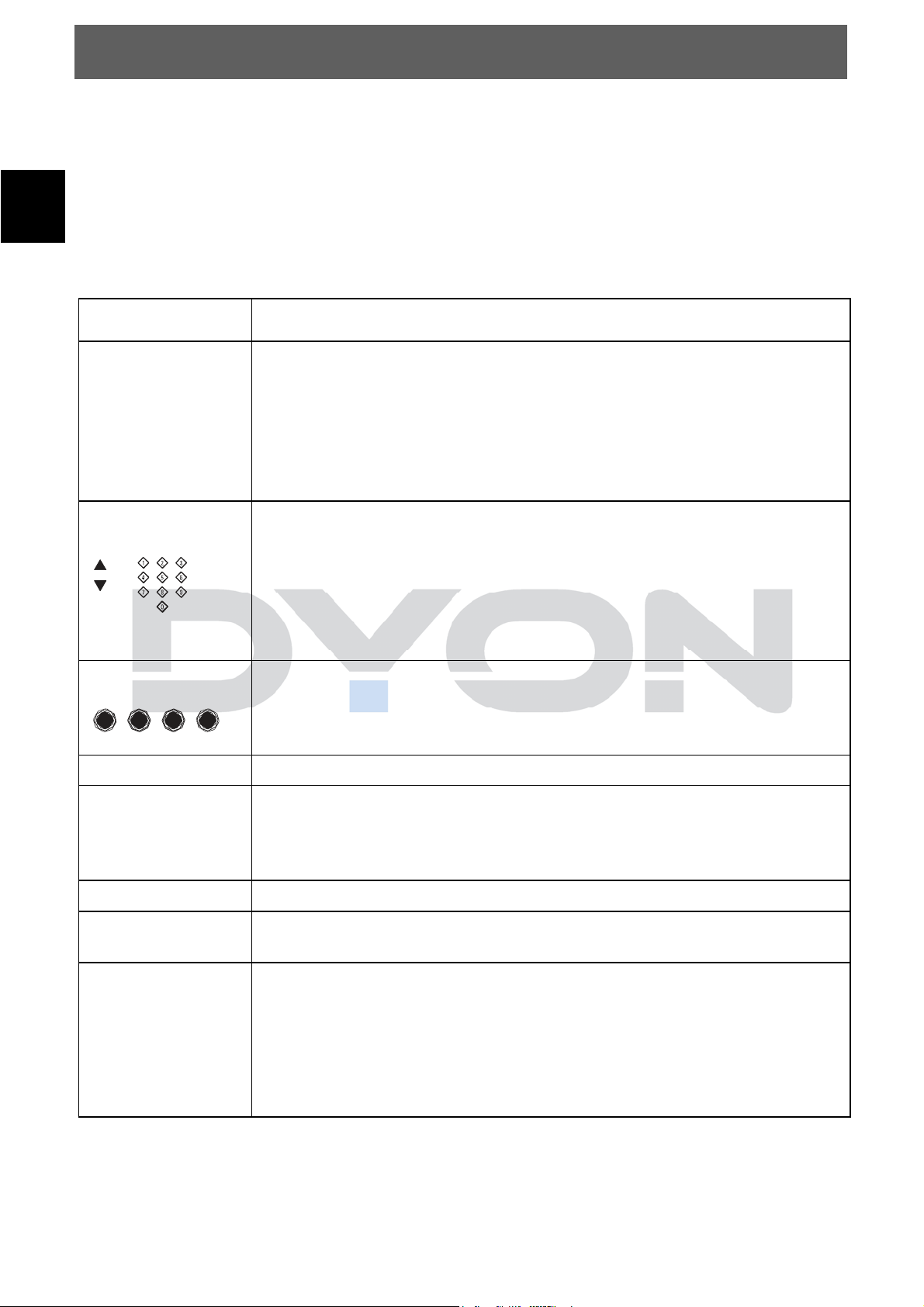
3 TELETEXT
DYON OMEGA 24
DE
Teletext ist ein Rundfunk Informationssystem der einzelnen Sender in welchem man wie in
einer Zeitung nachschlagen kann. Es bietet zudem noch Untertitel für Zuschauer mit
schlechtem Hörvermögen oder die der gesprochen Sprache nicht mächtig sind an.
(Kabelanschluss, Satelitenkanäle, etc.)
Drücken Sie: Sie bekommen folgendes angezeigt:
TEXT
Wählen Sie die
Seite A
Mit dieser Taste können Sie den Teletext aufrufen oder schließen.
Eine Aufstellung wird angezeigt mit den Eintragungen die
aufrufbar sind. Jeder Eintrag hat eine 3-stellige Seitennummer.
Wenn das Programm das Sie ausgewählt haben keinen Teletext
unterstützt, Die Seite 100 wird angezeigt und das Bild ist weiß
(verlassen Sie in diesem Fall den Teletext und wählen Sie ein
anderes Programm aus).
Geben Sie die Nummer der Seite ein, die Sie sich ansehen
möchten mit den Taste 0 bis 9 oder hoch/runter. Beispiel: Seite 120,
geben Sie 120 ein. Die Nummer wird oben links angezeigt, die
Seite mit der Zahl 120 wird angezeigt. Wiederholen Sie diesen
Vorgang um eine andere Seite aufzurufen. Wenn das Zählwerk die
angegebene Seite nicht aufruft sondern weiterzählt, wird diese
Seite nicht unterstützt. Wählen Sie eine andere Nummer aus.
Direkter Aufruf
der Artikel
INDEX
SUB PAGE
HOLD
REVEAL
LISTE
Die Farben der Tasten sind auch auf dem Bildschirm angezeigt. Die
4 farbigen Tasten um die Seiten anzuschließen oder zugehörige
Seiten aufzurufen. Wenn die Seite nicht verfügbar ist blinken die
Farben kurz auf.
Sie gelangen zurück zur Startseite (Normalerweise Seite 100).
Manche Seiten enthalten Unterseiten die automatisch nacheinander
angezeigt warden. Mit dieser Taste können Sie die Reihenfolge
anhalten oder die automatische Wiedergabe weiterführen. Die
Eingabe wird oben links angezeigt.
Um das Bild anzuhalten.
Um verdeckte Informationen anzuzeigen oder auszublenden
(Spiellösungen).
Sie können vier Seiten als Favoriten einstellen, die mit den vier
Farbtasten direkt angewählt werden können. Während der ListenModus aktiviert ist, ist die Navigation TOP oder FLOF mit den
farbigen Tasten nicht möglich. Die Nummern der Favoriten sollten
von der Systemsoftware gespeichert und überholt warden für jeden
einzelnen Sender.
10
Page 11
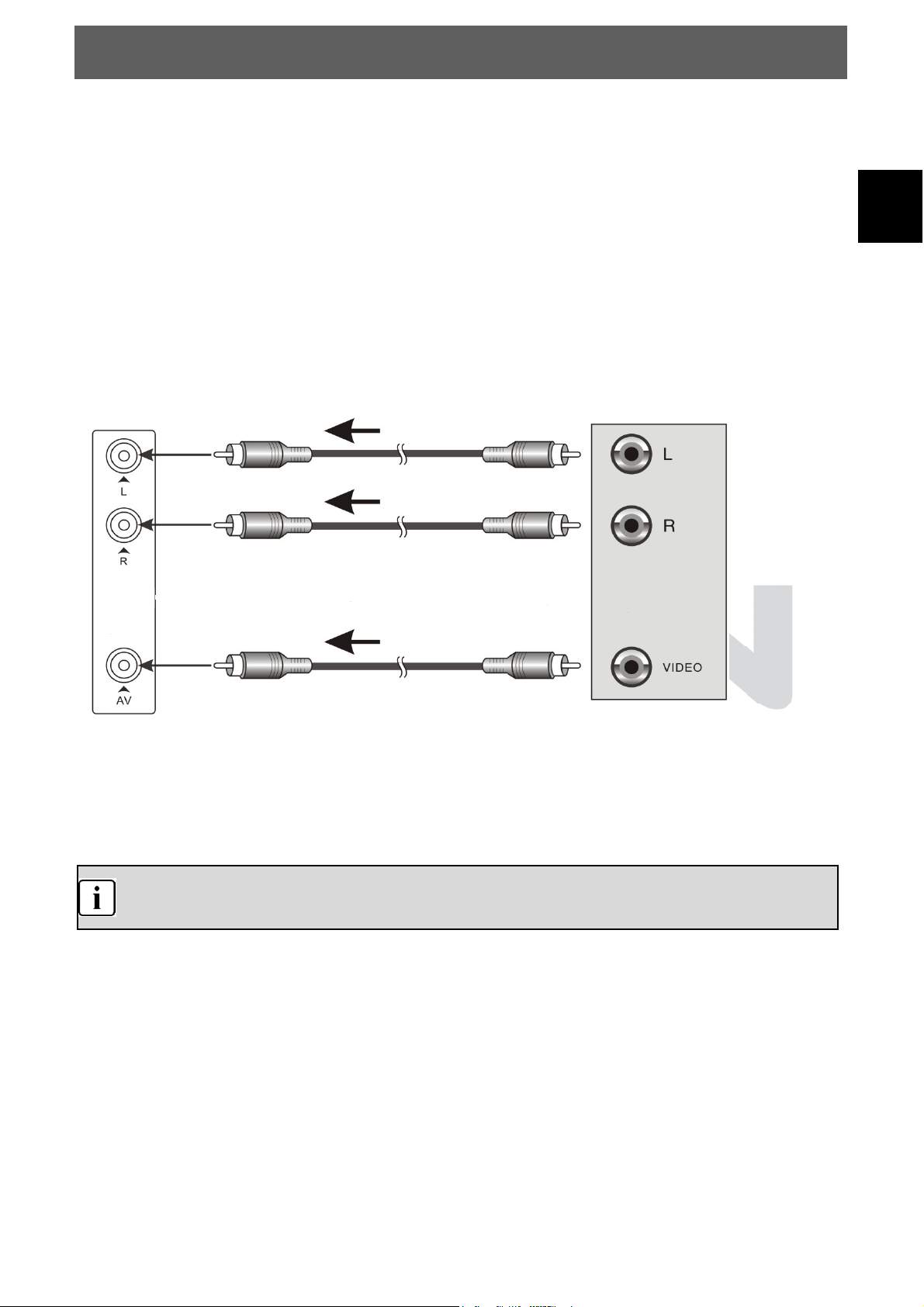
DYON OMEGA 24
4 Systemanschlüsse
Schließen Sie das Netzkabel nicht an, bevor alle anderen Anschlüsse hergestellt sind.
Bitte achten Sie auf die Farbkodierung der Audio- und Videokabel.
4.1 Anschluss an externe AV Signalquelle
Benutzen Sie das Audio- und Videokabel zum Anschluss der Eingänge auf der rechten
Geräteseite an der externen AV Signalquelle.
Schließen Sie das Gerät und die externe AV Signalquelle an den entsprechenden Buchsen
über das S-Video Kabel an.
DE
AV Signalquelle
Nach dem Anschluss schalten Sie das Gerät und die externe AV Signalquelle ein.
Drücken Sie SOURCE und wählen Sie mit den Navigationstasten Composite oder
S-Video, dann bestätigen Sie mit OK.
Die L/R Audiobuchsen werden sowohl für Composite wie auch für S-Video
benutzt.
11
Page 12
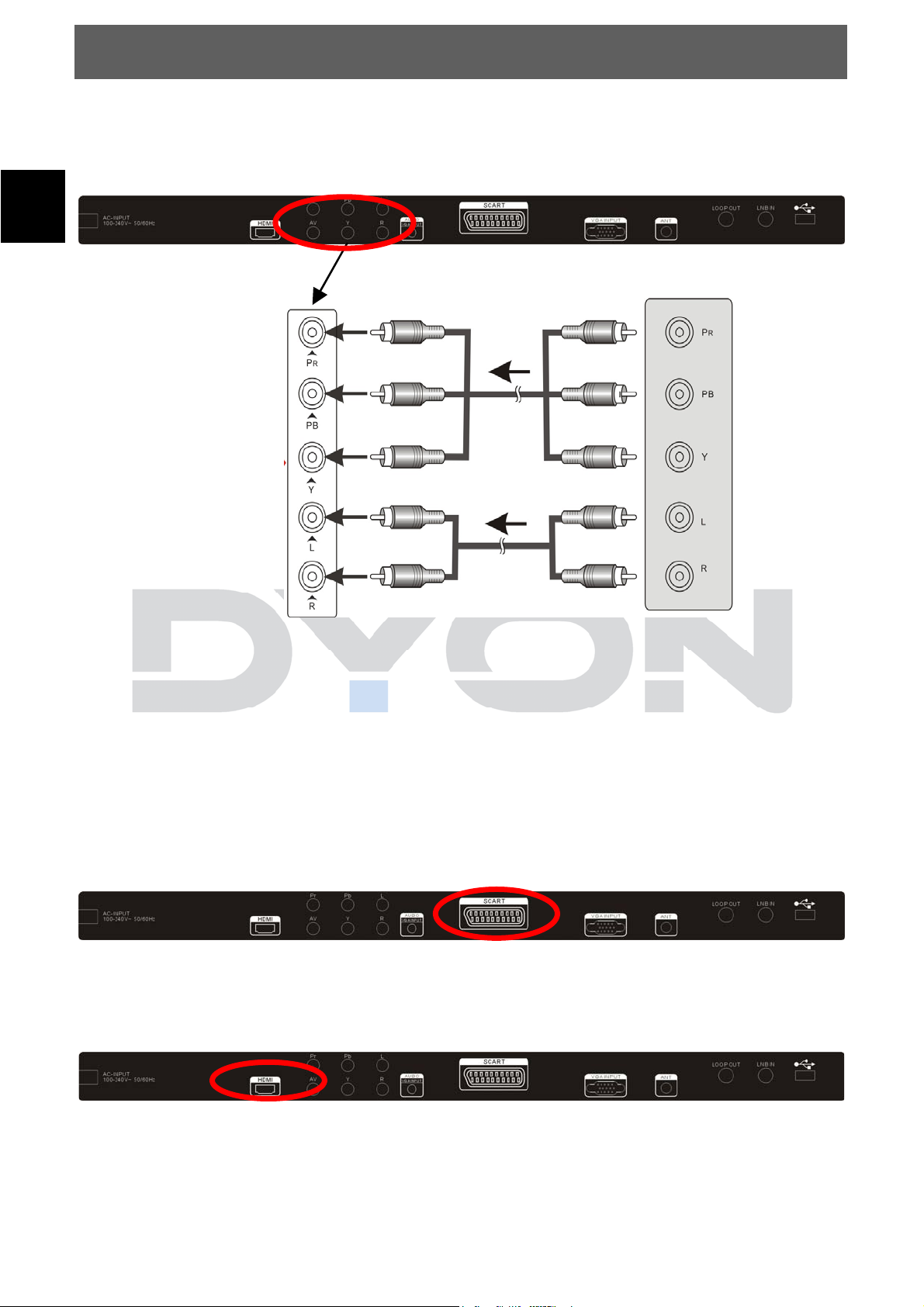
DE
DYON OMEGA 24
4.2 Anschluss an externe AV Signalquelle (Y/Pb/Pr)
Benutzen Sie das Audio- und Videokabel zum Anschluss der Y/Pb/Pr Eingänge auf
der Geräterückseite an der externen AV Signalquelle.
AV Signalquelle
Nach dem Anschluss schalten Sie das Gerät und die externe AV Signalquelle ein. Drücken
Sie SOURCE und wählen Sie mit den Navigationstasten Component, dann bestätigen Sie
mit OK.
4.3 Anschluss an externe AV Signalquelle (SCART)
Benutzen Sie das SCART Kabel zum Anschluss der SCART Eingänge auf der
Geräterückseite an der externen AV Signalquelle.
Nach dem Anschluss schalten Sie das Gerät und die externe AV Signalquelle ein. Drücken
Sie SOURCE und wählen Sie mit den Navigationstasten SCART, dann bestätigen Sie mit
OK.
4.4 Anschluss an externe AV Signalquelle (HDMI)
Bitte folgen Sie der nachstehenden Abbildung zum Anschluss an eine HDMI
Signalquelle am HDMI Anschluss auf der Geräterückseite
Nach dem Anschluss schalten Sie das Gerät und die externe AV Signalquelle ein.
Drücken Sie SOURCE und wählen Sie mit den Navigationstasten HDMI, dann bestätigen
Sie mit OK.
.
12
Page 13
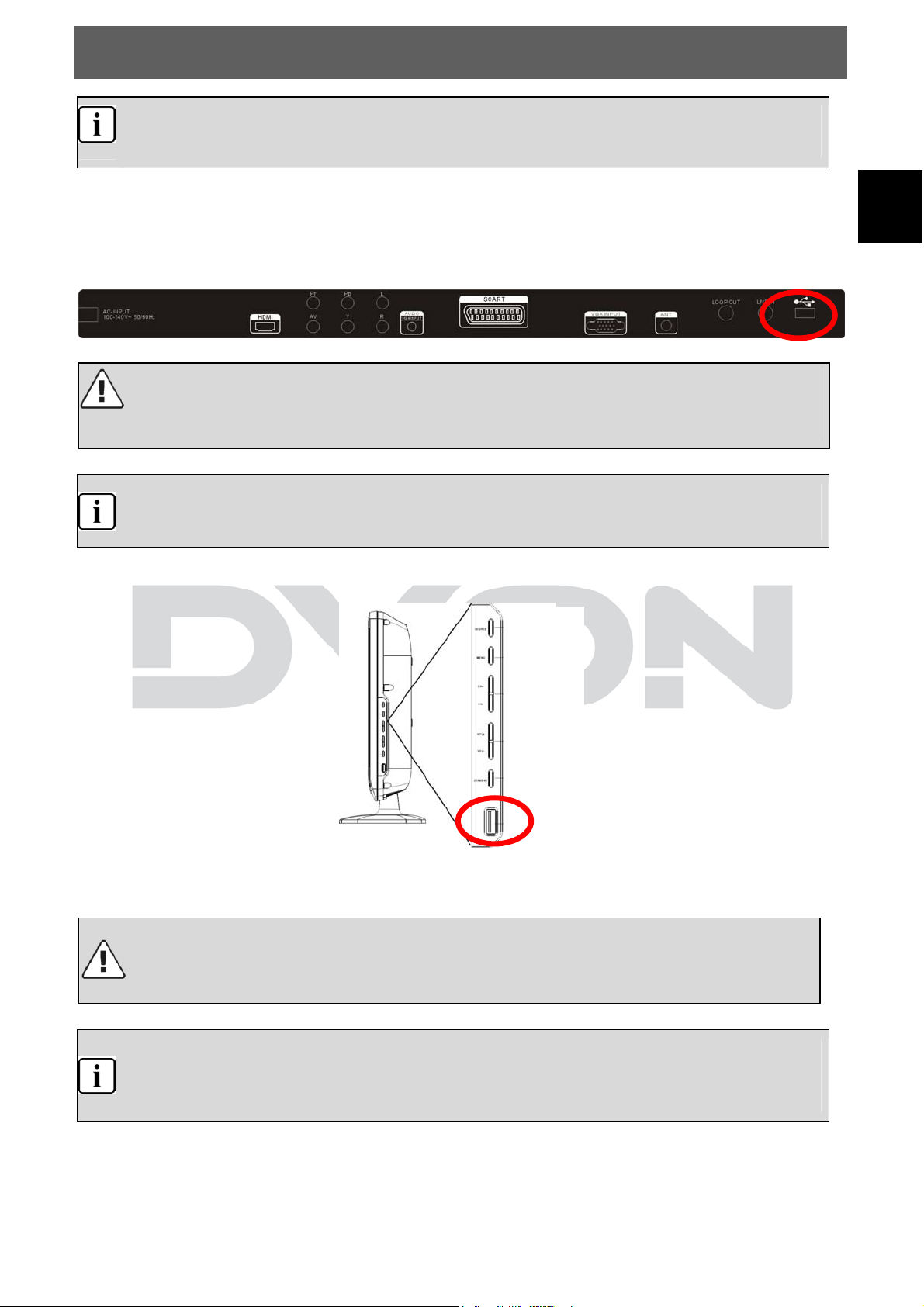
HDMI überträgt sowohl Audio- wie auch Videosignale bei besserer Qualität als
Component, S-Video oder Composite.
DYON OMEGA 24
4.5 Anschluss eines USB Speichermediums zur Aktualisierung
Dieses Gerät ist mit einem USB Port zur Aktualisierung der Software
ausgestattet, siehe nachstehende Abbildung:
Bitte schließen Sie USB Medien möglichst direkt an der USB Schnittstelle des Geräts an.
Ist dies nicht möglich verwenden Sie bitte nur Anschluss- oder Verbindungskabel die nicht
länger als 25cm sind..
Der USB Anschluss kann nur um DVB-S Modus und über das DVB-S Setup Menü verwendet
werden. Bitte beachten Sie hierfür Kapitel 8.
Bitte beachten Sie weiterhin, das nur DVB-S Sendungen aufgenommen warden können
4.6 Anschließen eines USB-Geräts (DVB-T-Modus)
DE
Dieses Gerät ist mit einem USB-Anschluss ausgestattet, damit USB-Geräte angeschlossen werden
können (siehe Abbildung unten):
Bitte schließen Sie USB Medien möglichst direkt an der USB Schnittstelle des Geräts an.
Ist dies nicht möglich verwenden Sie bitte nur Anschluss- oder Verbindungskabel die nicht
länger als 25cm sind.
Auf diesen USB-Anschluss kann nur über das DVB-T Einstellungsmenü zugegriffen werden.
Bitte beachten Sie, dass im DVB-S-Modus nur DVB-S-Programme aufgezeichnet werden
können!
Deshalb müssen Sie den anderen USB-Anschluss an der Rückseite verwenden.
13
Page 14

DE
DYON OMEGA 24
Drücken Sie SOURCE und dann die Richtungstasten zur Auswahl des USB-Modus. Drücken Sie dann die
OK-Taste, um zu bestätigen.
Bitte stellen Sie sicher, dass ein USB-Gerät angeschlossen ist. Es gibt drei Medientypen, die ausgewählt
werden können: Fotos, Musik und Filme. Wählen Sie die Medienart durch Drücken von ◄►, drücken Sie
dann die OK-Taste, um ins Laufwerksauswahlmenü zu gelangen.
Drücken Sie ◄►, um das richtige Laufwerk auszuwählen, and drücken Sie OK, um die Datei- und
Verzeichnisliste anzuzeigen, oder wählen Sie Return, um zurück zum Medienauswahlmenü zu gelangen.
Wählen Sie mit ◄► oder ▲▼ eine Mediendatei aus. Ein Vorschaubild wird angezeigt. Drücken Sie die
Taste ►, um die Mediendatei im Vollbildmodus abzuspielen. Wenn die Medien-Datei (Foto, Musik, Film
oder Text) abgespielt wird, kann durch Drücken der OK- oder Info-Taste die Steuerleiste angezeigt
werden.
14
Page 15

Drücken Sie ◄►, um das Symbol der gewünschten Funktion auszuwählen. Drücken Sie die OK-Taste
zum Aufruf der Funktion. Drücken Sie ▼oder die EXIT-Taste, um die Steuerleiste auszublenden.
HINWEIS: Sie können während das Abspielens einer Videodatei im Infomenü die Tonspur auswählen
oder Programmierungen vornehmen. Wählen Sie das Info-Symbol und drücken Sie OK, um das InfoMenü anzuzeigen.
DYON OMEGA 24
DE
4.7 Anschluss an den PC
Das Gerät kann über das VGA-Kabel an einen PC (Personal Computer) angeschlossen werden.
Folgen Sie zum Verbinden der untenstehenden Abbildung:
1. Schließen Sie das eine Ende des VGA-Kabels an den VGA-Eingang auf der Rückseite des Geräts
und das andere Ende an den PC an.
2. Schließen Sie das eine Ende des Audio-Kabels an den Audio-Eingang auf der Rückseite des Geräts
und das andere Ende an den PC an.
3. Schließen Sie das Netzkabel an.
4. Schalten Sie den Fernseher ein und schalten mit Hilfe der Taste SOURCE in den PC-Modus (VGA).
5. Schalten Sie den PC ein.
6. Stellen Sie die Bildschirmauflösung des PCs so ein, dass sie der Auflösung des Fernsehers
entspricht (typischerweise 1920x1080@60 Hz).
HINWEIS: Es ist sehr wichtig, diese Schritte genau zu befolgen!
15
Page 16

DE
DYON OMEGA 24
4.8 Antennenanschluss
Schließen Sie das Signalkabel (beispielsweise das Antennenkabel) am Antenneneingang auf der
Geräterückseite an.
Nach dem Anschluss schalten Sie das Gerät ein. Drücken Sie SOURCE und wählen Sie
ATV oder DTV und führen Sie die Kanalsuche durch.
4.9 Anschluss eines Satelittenemfängers
Schließen Sie das Signalkabel am LNB IN Eingang auf der Geräterückseite an.
Nach dem Anschluss schalten Sie das Gerät ein. Drücken Sie SOURCE und wählen Sie
DVB-S und führen Sie die Kanalsuche durch.
16
Page 17

DYON OMEGA 24
5 Auswahl der Eingangsquelle
Dieses Gerät umfasst verschiedene Videomodi, die mit SOURCE auf dem Fernseher
oder auf der Fernbedienung gewählt werden.
Mit SOURCE rufen Sie das Eingangsquellenmenü auf, folgende Anzeige erscheint:
Inp ut Sourc e
OK
Navigationstasten ▲▼ und OK
DE
Drücken Sie im Eingangsquellenmenü die ▲▼ Richtungstasten, um den gewünschten Bildschirmmodus
auszuwählen,
und drücken Sie die OK-Taste, um den ausgewählten Modus auszurufen.
SOURCE und OK
Drücken Sie im Eingangsquellenmenü die SOURCE-Taste, um den gewünschten Bildschirmmodus
auszuwählen, und drücken Sie die OK-Taste, um den ausgewählten Modus auszurufen.
17
Page 18

DYON OMEGA 24
6 TV Bedienungshinweise und Systemeinstellungen
DE
6.1 Installationsführer (DVB-T, ATV)
Dieser Bildschirm wird nur angezeigt, wenn der Fernseher zum ersten Mal eingeschaltet oder auf die
Werkseinstellung zurückgesetzt wurde. Sie können Sprache und Land wählen, was automatisch die
Sender wechselt. Und nach dem wechseln springt der Bildschirm zum ersten DTV-Sender.
WählenSie die Sprache des OSD-Menüs.
Deutsch
Wählen Sie das Land für DTV- und
ATV-Empfang.
(1): Wählen Sie die Sprache des OSD-Menüs und drücken Sie zum Bestätigen OK.
(2): Wählen Sie das Land für DTV- und ATV-Empfang und drücken Sie zum Bestätigen OK.
Der Sendersuchlauf startet nun mit dem ATV.
- Drücken Sie "Exit", um den Sendersuchlauf beenden. Drücken Sie die -Taste, um abzubrechen,
oder die -Taste, um den Suchlauf fortzusetzen.
- Drücken Sie “TV menu”, um den Sendersuchlauf im analogen Fernsehen (ATV) zu überspringen.
- Drücken Sie die -Taste zum überspringen oder die -Taste, um den Suchlauf fortzusetzen.
- Wenn Sie den ATV-Sendersuchlauf überspringen, wird das Gerät mit dem DTV-Sendersuchlauf
fortfahren.
6.2 OSD-Einstellungen (Wichtigste Funktionen)
Drücken Sie /, um eine Seite auszuwählen. Drücken Sie /, um eine Einstellung auszuwählen.
6.2.1 SENDERMENÜ
Der erste Menüpunkt ist das Sendermenü (nur für TV- oder DTV-Quellen).
18
Page 19

Sie können hier Sender suchen und bearbeiten.
1) Automatischer Sendersuchlauf:
Alle Sender automatisch suchen (Sie können ATV und DTV auswählen)
DYON OMEGA 24
DE
Bitte drücken Sie ◄► ▲▼, um zuerst ein Land auszuwählen. Drücken Sie dann die OK-Taste, um den
automatischen Sendersuchlauf zu starten.
Drücken Sie “TV menu”, um den Sendersuchlauf im analogen Fernsehen (ATV) zu überspringen, und
drücken Sie zur Bestätigung ◄ . Drücken Sie ►, um den Sendersuchlauf im ATV fortzusetzen. Das Gerät
wird mit dem DTV-Sendersuchlauf fortfahren.
HINWEIS:
Alle Sender inklusive ATV, DTV und DTV Radio können gleichzeitig eingestellt werden, wenn der
Suchmodus DTV+ATV ist.
Alle gespeicherten Sender werden beim automatischen Sendersuchlauf gelöscht und überschrieben.
Nach dem automatischen Sendersuchlauf wird der erste DTV-Sender angezeigt.
2) DTV manuelle Sendereinstellung:
Sie können einen DTV-Kanal auswählen und dann die Sender in diesem Kanal suchen.
Bitte drücken Sie ◄►, um einen Kanal auszuwählen. Drücken Sie dann OK, um die Sender zu suchen.
HINWEIS:Bad - Normal - Good steht für die Signalstärke.
19
Page 20

DE
DYON OMEGA 24
3). ATV manuelle Sendereinstellung :
Sie können das Soundsystem wechseln, um analoge Fernsehsender zu suchen und fein abzustimmen.
Speichern Sie dann die ausgewählten Sender unter der gewünschten Nummer.
HINWEIS: Drücken Sie die rote Videotext-Taste, um die Sender nach der manuellen Suche zu speichern.
4). Programme bearbeiten:
Sie können Programme löschen, umbenennen, verschieben oder zu Ihren Favoriten hinzufügen.
Löschen
Umbenennen:
Verschieben
Überspringen
Drücken Sie die rote Videotext-Taste. Das ausgewählte Programm wird
gelöscht.
Kann nur analoge Fernsehprogramme umbenennen. Wählen Sie das
Programm aus und drücken Sie die grüne Videotext-Taste, um das
Programm umzubenennen.
Drücken Sie ▲▼, um ein Zeichen auszuwählen. Drücken Sie ◄►, um
den Cursor zu bewegen.
Drücken Sie die MENU-Taste, um die Bearbeitung zu beenden, drücken
Sie EXIT, um das Menü zu verlassen.
Hinweis: Analoge Programmnamen können nur 5 Zeichen lang sein.
Wählen Sie das Programm aus, drücken Sie die gelbe Taste, nutzen Sie
dann ▲▼, um das Programm zu verschieben.
Drücken Sie ▲▼, um ein Programm auszuwählen, drücken Sie dann die
blaue Videotext-Taste, um das Programm zu überspringen. Das
erscheint rechts neben dem Programm.
Wählen Sie das übersprungene Programm aus, drücken Sie die blaue
20
Page 21

Favoriten
Taste erneut, nun können Sie das Überspringen widerrufen.
Das
Drücken Sie ▲▼, um ein Programm auszuwählen, drücken Sie die FAVTaste, rechts neben dem Programm wird
FAV-Programm aus, drücken Sie die FAV-Taste erneut, das Programm ist
aus den Favoriten entfernt,
DYON OMEGA 24
verschwindet.
angezeigt. Wählen Sie das
verschwindet.
6.2.2 BILDMENÜ
Der zweite Menüpunkt ist das BILDMENÜ. Sie können hier Bildeinstellung wie Kontrast, Helligkeit usw.
vornehmen.
Drücken Sie ▲▼, um eine Einstellung auszuwählen, drücken Sie OK, um sie anzupassen, drücken Sie
◄►, um die Einstellung zu ändern.
Drücken Sie TV MENU, um um vorhergehenden Menü zurückzukehren.
DE
HINWEIS:
1) Den Farbton kann man nur bei NTSC-Systemen einstellen.
2) Es gibt vier Farbtemperaturen, die ausgewählt werden können: warm, kalt, benutzerdefiniert.
3) Bildschirmausrichtung steht nur im PC-Modus zur Verfügung, wobei die horizontale und vertikale
Position sowie Größe und Bildfrequenz eingestellt werden können können.
6.2.3 TONMENÜ
Der dritte Menüpunkt ist das TONMENÜ.
Hier können Sie die Klangeigenschaften wie Höhen, Bässe, Balance usw. einstellen.
Drücken Sie ▲▼um eine Einstellung auszuwählen, drücken Sie OK, um sie anzupassen, drücken Sie
◄► , um die Einstellung zu ändern.
Drücken Sie TV MENU, um zum vorhergehenden Menü zurückzukehren.
6.2.4 MENÜ ZEIT
Der vierte Menüpunkt ist das MENÜ ZEIT. Sie können die Uhrzeit, die Einschalt-/Ausschaltzeit, die
Schlummerzeit usw. einstellen. Drücken Sie ▲▼, um eine Einstellung auszuwählen, drücken Sie OK, um
sie anzupassen, drücken Sie ▲▼ zum Ändern eines Wertes, drücken Sie ◄► , um die Einstellung zu
ändern.
Drücken Sie TV MENU, um zum vorhergehenden Menü zurückzukehren.
21
Page 22

DE
DYON OMEGA 24
HINWEIS:
Wenn 15 Minuten lang kein Signal anliegt, das geht das Fernsehgerät automatisch in den Ruhemodus,
wenn Auto Sleep ON gesetzt ist. Die Uhrzeit kann vom DTV-System automatisch erhalten werden.
6.2.5 MENÜ OPTIONEN
Der fünfte Menüpunkt ist das MENÜ OPTIONEN Sie können die Sprache des Menüs, der Tonspur, der
Untertitel usw. einstellen.
Drücken Sie ▲▼, um eine Einstellung auszuwählen, drücken Sie OK, um sie anzupassen, drücken Sie
▲▼ zum Ändern eines Wertes, drücken Sie ◄► , um die Einstellung zu ändern.
Drücken Sie TV MENU, um zum vorhergehenden Menü zurückzukehren.
HINWEIS: Das Zurücksetzen aus den Auslieferungszustand löscht alle Programme und Kennwörter.
6.2.6 MENÜ SICHERHEIT
Der sechste Menüpunkt ist das MENÜ SICHERHEIT. Sie können das System sperren, ein Kennwort
setzen, Programme sperren
und Elternrichtlinien setzen. Wenn Sie das System gesperrt haben, können Sie keine Sender suchen oder
Programme ändern.
Drücken Sie ▲▼, um eine Einstellung auszuwählen, drücken Sie OK, um sie anzupassen, drücken Sie
▲▼ zum Ändern eines Wertes, drücken Sie ◄► , um die Einstellung zu ändern.
Drücken Sie TV MENU, um zum vorhergehenden Menü zurückzukehren.
HINWEIS: Das Standard-Kennwort ist 6666. Programm sperren: Drücken Sie ▲▼, um ein Programm
auszuwählen, drücken Sie die grüne Videotext-Taste, um das Programm zu sperren. Wenn Sie das
Programm freigeben möchten, gehen Sie bitte ins Hauptmenü, geben das Kennwort ein, drücken Sie
22
Page 23

dann die grüne Taste erneut. Elternrichtlinien: Drücken Sie ◄►, um eine Stufe auszuwählen.
Diese Option ist nur in den Modi DVB-T und ATV verfügbar!
DYON OMEGA 24
6.2.7 EPG Menü (Elektronischer Programmführer).
Das EPG-Menü dient dazu, um zu schauen, was auf einem DTV- oder Radiosender an diesem Tag
gesendet wird. Um in das EPG-Menü zu gelangen drücken Sie die EPG-Taste, das folgende Menü wird
angezeigt:
DE
INFO
Planer
Erinnerung
Nutzen Sie
Programminformationen anzuzeigen.
Drücken Sie die gelbe Videotext-Taste. Es werden alle Erinnerungen des Planers
angezeigt, drücken Sie ▲▼ , um die einzelnen Punkte auszuwählen, drücken Sie
die rote Taste,
EPG-Menü zurückzukehren.
zur Auswahl der Programme, drücken Sie die INFO-Taste, um die
um die Erinnerungsliste zu löschen. Drücken Sie EPG, um ins
Drücken Sie die blaue Taste, um ein Programm auszuwählen und eine
Erinnerungszeit einzustellen, der Fernseher wird zur Erinnerungszeit automatisch
zum gewünschten Programm umschalten.
23
Page 24

6.2.8 Fehlersuche
DYON OMEGA 24
DE
Fehler / Problem / Symptom
Bild Ton
Schnee
Schatten
Störungen
Normales Bild
Rauschen
Ton
normal
Rauschen
Stumm
Position der Antenne, Ausrichtung und
Verbindung
Position der Antenne, Ausrichtung und
Verbindung
elektronische Geräte, Auto/Motorrad,
Leuchtstoffröhren
Lautstärke (überprüfen Sie, ob die
Stummschaltung aktiv ist oder ob alle
Verbindungen des Audiosystems intakt
sind)
Kontrolle
Das Netzkabel ist nicht eingesteckt
Der Netzschalter ist nicht eingeschaltet
Kein Bild
Keine Farbe
Stumm
Ton
normal
Kontrast und
Helligkeit/Lautstärkeeinstellungen
Drücken Sie die Standby-Taste auf der
Fernbedienung zur Kontrolle
Farbsteuerung
24
Page 25

DYON OMEGA 24
7 Die DVB-S Menüführung
Der Empfänger ist für den Empfang und zum Betrachten unverschlüsselter digitaler SD-Satellitensender
(frei empfangbar) für den privaten Gebrauch bestimmt. Bitte beachten Sie, dass HD-Kanäle nicht
empfangen werden können.
7.1 Schnellinstallation
Wenn es keine Senderdatenbank in der Set-Top-Box gibt, wird sie beim Umschalten in den DVB-S-Modus
direkt nach dem Hochfahren bei Punkt (5) beginnen.
7.1.1 Einstellen der Sprache
Wählen Sie Land und Sprache in Setup – Installation.
(1) Mit <DVB-S Setup> rufen Sie das Hauptmenü auf.
(2) Mit <Links/Rechts> wählen Sie die Option SETUP (Einstellung).
(3) Mit <Aufwärts/Abwärts> wählen Sie die Option Installation.
(4) Mit <OK> rufen Sie Seite Installation auf.
(5) Mit <Aufwärts/Abwärts> wählen Sie die Option SETUP (Einstellung).
(6) Mit <OK> rufen Sie Seite auf.
(7) Mit <Aufwärts/abwärts> wählen Sie die Option OSD-Sprache.
(8) Mit <Links/Rechts> stellen Sie die Sprache ein.
DE
(9) Mit <Exit> verlassen Sie die Einstellungen.
Hauptmenü –Einstellungen (SETUP) Einstelungen (SETUP) – Installation
7.1.2 Fernsehprogramme empfangen
Durchsuchen Sie die Satteliten um Programme zu empfangen.
(1) Mit <DVB-S Setup> rufen Sie das Hauptmenü auf.
(2) Mit <Links/Rechts> wählen Sie die Option SETUP (Einstellung).
(3) Mit <Aufwärts/Abwärts> wählen Sie die Option Meine Schüssel (Empfang) .
(4) Mit <OK> rufen Sie die Seite Meine Schüssel (Empfang) auf.
(5) Mit <Aufwärts/Abwärts> wählen Sie die vorinstallierten Satelliten aus.
(6) Mit <Rot> durchsuchen Sie beide Satelliten, wenn Sie ASTRA und HOTBIRD nutzen.
25
Page 26

DE
DYON OMEGA 24
(7) Mit <Blau> durchsuchen Sie nur den ausgewählten Satelliten.
(8) Mit <Grün> löschen sie den ausgewählten Satelliten.
(9) Mit <Gelb> löschen Sie alle Satelliten.
(10) Mit <OK> konfigurieren Sie die Einstellungen des gewählten Satelliten wie unten dargestellt.
Satteliten Beschaffenheit
Satellitenbeschaffenheit und Manager sind im Hauptmenü unter Menü->Setup->Installation-> Meine
Schüssel Menü.
Zuerst müssen Sie den zu Ihrem Schalter passenden Schalter finden, Bild 1.
( - ) Mit der roten Taste fügen Sie einen Satelliten hinzu oder ändern Sie einen Satelliten.
( - ) Mit der grünen Taste bearbeiten Sie den Namen des Satelliten.
Bild 1.Satelliteninstallation Bild 2.Satteliten hinzufügen
Für einfache Schalter, bei dem jeder Ableger mit der Sattelitenschüssel verbunden ist, können Sie die
Einstellungen wie in Bild 2 vornehmen.
Bei einem DiSEqC1.2 Motor, können Sie den Winkel einstellen, indem sich die Schüssel drehen kann,
den Benutzerstandort und der des LNB. Es gibt maximal 32 Positionen für verschiedene Satteliten, Bild 3
und 4.
Schaltertyp: Wählen Sie DiSEqC1.0/1.2 Schalter oder DiSEqC1.2 Motor, oder keines, wenn
Sie keinen DISEqC haben.
Toneburst: Schalten Sie Toneburst ein oder aus. Gehen Sie runter zum Sattelitenauswahl
Bereich und drücken Sie OK um den geeigneten Satteliten hinzuzufügen, Bild
2.
LNB Type: Wählen Sie den zu Ihrer Schüssel passenden LNB Type aus.
LNB Low Freq: Stellen Sie die Niedrigfrequenz des LNB ein.
LNB High Freq: Stellen Sie die Hochfrequenz des LNB ein, wenn es universal ist.
26
Page 27

DYON OMEGA 24
DE
Bild 3. DiSEqC1.2 Einstellung Bild 4. DiSEqC1.2 Motor Begrenzung
Wenn Sie die blaue Taste drücken, können Sie den Fokus einstellen oder mit der roten Taste die
Mutlisatteliten scannen, Bild 5.
Scan Mode: Wählen Sie Blind-Quick oder Blind-Detail für eine blinde Suche oder Stanart für
eine standart Transponderliste.
Programme: Wählen Sie, ob Sie alle oder nur freie Programme angezeigt haben möchten.
Bild 5. Scan Mode
Transponder Einstellungen und Durchsuchen
Wenn ein Sattelit in der Datenbank existiert können Sie den Transponder bearbeiten und durchsuchen im
Hauptmenü unter Setup->Installation->TP MANAGER, Bild 6.
Drücken Sie <Links/Rechts> um Sattelit zu wählen;
drücken Sie <Hoch/Runter> um den Transponder zu wählen.
27
Page 28

DE
DYON OMEGA 24
Drücken Sie <OK/Hoch/Runter/Links/Rechts/0~9> um die Frequenz, die Schrittgeschwindigkeit oder die
Polung des Transponders zu bearbeiten.
Drücken Sie die blaue Taste um den gebündelten Transponder zu durchsuchen.
Bild 6. Durchsuchen des Transponders Bild 7. generelle Einstellungen
28
Page 29

DYON OMEGA 24
8 Das DVB-S Hauptmenü
Nach Beendigung der Kanalsuche und der Speicherung im Datenbestand können Sie digitales
terrestrisches Fernsehen oder Radioprogramme empfangen. Nachstehend geben wir Ihnen einige
typische Bedienungshinweise.
Im Hauptmenü stellen Sie die Funktionen ein.
(1) Mit < DVB-S Setup > rufen Sie das Hauptmenü auf.
(2) Mit <Info> zeigen Sie die Version Ihres Digitalempfängers an.
8.1 Setup
Systemeinstellungen für den Digitalempfänger.
8.1.1 Installation
Empfangs- und Wiedergabeeinstellungen für den Digitalempfänger.
Einstellungen
OSD-Sprache
Audiosprache
Untertitelsprache
Auto Zeitzone /
Zeitzone
Bildschirmsprache einstellen.
Film- und Programmsprache einstellen.
Untertitelsprache einstellen.
Aktivieren oder deaktivieren Sie die automatische Aktualisierung der
Abweichung von der Zeitzone.
DE
Kennen Sie Ihre GMT (Greenwich Mean Time) Verschiebung der Zeitzone,
so stellen Sie Auto Zeitzone auf AUS und wählen Sie die entsprechende
Zeitzone selbst, anderenfalls wählen Sie als Einstellung EIN und lassen
Sie das System die Zeitzone automatisch über den Sender aktualisieren.
Bitte beachten Sie: Einige Länder haben mehr als eine Zeitzone.
Empfang
Bitte lesen Sie Kapitel 7.1.2 „Fernsehprogramme empfangen“.
Transponder-Verwaltung
Bitte lesen Sie Kapitel 7.1.2 „Fernsehprogramme empfangen“.
29
Page 30

DE
DYON OMEGA 24
8.1.2 TV Setup
Displaymodus für den Fernseher einstellen. Siehe Abbildung 8.
Bild 8
TV-Modus Stellen Sie PAL, NTSC oder AUTO ein. AUTO schaltet je nach PAL- oder
NTSC-Programmen um. Diese Einstellung muss Ihrem Fernseher
entsprechen.
OSD-Transparenz Stellen Sie die Transparenz des Bildschirmmenüs ein, 1 ist die höchste
Transparenz.
BannerAnzeigedeauer
Stellen Sie die Anzeigedauer des Bannerdisplays ein. Banner werden nicht
ausgeblendet, wenn die Einstellung „Immer” ist und sie werden bei
Einstellung auf andere Werte ausgeblendet.
8.1.3 Kennwort
Stellen Sie das Passwort für die Menüsperre, Kanalsperre oder Kindersicherung ein. Hier kann das
Passwort auch geändert werden. Das werksseitige Passwort lautet 6666.
Menüsperre
Kanalsperre Kanal sperren, welcher mit der Aktivierung der Kanalsperre eingestellt ist.
Altersfreigabe
Menü mit Passwort sperren.
Siehe Einzelheiten im Abschnitt 8.2.1.
Programm mit Passwort sperren und Bewertung.
Die Informationen zur Kindersicherung sind Bestandteil des Programms.
Mit der Kindersicherung aktiviert müssen Sie zunächst das korrekte
Passwort zum Aufrufen des Programms eingeben.
Password ändern
Wählen Sie diese Option zur Änderung des Passwortes mit <Links/Rechts>
und geben Sie dann das alte Passwort mit den Zifferntasten <0~9> ein.
Danach geben Sie das neue Passwort ein und wiederholen Sie es zur
Bestätigung. Bei korrekter Eingabe wird Passwort geändert angezeigt,
anderenfalls wird Passwort Fehler angezeigt.
8.1.4 Timer
Sie können den Timer für Programme manuell mit Datum und Uhrzeit eingeben oder vom
Programmführer (siehe Abschnitt 8.2.2) übernehmen. Werden das eingestellte Datum und die Uhrzeit
erreicht, so stellt sich Ihr Digitalempfänger automatisch auf das voreingestellte Programm ein. Mit jeglicher
Taste außer <Vol-/Vol+/Mute> fragt der Digitalempfänger an, ob Sie den Vorgang abbrechen wollen,
sofern Sie zu diesem Zeitpunkt gerade ein anderes Programm sehen. Sie können die Löschung
vornehmen, während das Programm noch nicht gezeigt wird.
30
Page 31

DYON OMEGA 24
8.1.5 Werkseinstellungen (Default)
Rückstellung des Digitalempfängers zu den Werkseinstellungen. Alle Einstellungen werden zu den
Werkseinstellungen zurückgestellt und der Datenbestand wird gelöscht.
8.2 TV/Radio
Sie haben zwei Arten von Programmen: Fernseh- und Radioprogramme. Bedienung von Liste und
Programmführer sind für Fernseh- und Radioprogramme nahezu gleich. Wir erklären die Funktionen hier
für die Fernsehprogramme.
8.2.1 Liste
Einige Funktionen können Sie in der Liste aufrufen. Siehe Abbildung 9.
DE
Abbildung 9. TV-Liste Abbildung 10. Programmführer – Ereignist
Favoriten
Schnelle Kanalwahl aufwärts/abwärts der Favoritenprogramme mit dem Favoritenfilter. Sie haben 8
Favoritengruppen zur Auswahl: Nachrichten, Sport, Film, Musik, Shopping, Reisen, Boy and Girl. Mit den
Zifferntasten <1~8> stellen Sie Ihre Favoritengruppe ein oder löschen Sie diese, sofern die Option
Favoriten gewählt ist.
Sperre
Sperre erfragt Ihr Passwort, bevor Sie dieses Programm sehen können, wenn SETUP -> Passwort ->
Kanalsperre aktiviert ist. Sehen Sie Einzelheiten im Abschnitt 8.2.2. Mit <OK> aktivieren/deaktivieren Sie
den Sperrstatus, wenn die Option Sperre gewählt ist.
Bearbeiten
Sie können den Programmnamen bis zu einer Länge von 20 Schriftzeichen bearbeiten.
(1) Mit <Links/Rechts > wählen Sie die Option Bearbeiten und mit <Aufwärts/Abwärts> wählen Sie das
Programm.
(2) Mit <OK> zeigen Sie die Programminformationen an und mit erneutem Tastendruck bearbeiten Sie
den Programmnamen.
(3) Mit <Aufwärts/Abwärts/Links/Rechts/0~9/ROT/GRÜN> wählen Sie das Schriftzeichen.
(4) Mit <OK> beenden Sie die Bearbeitung und kehren Sie auf die vorherige Seite mit den
Programminformationen zurück.
(5) Mit der Taste <ROT> speichern Sie die Bearbeitung und kehren Sie in die Liste zurück oder mit
<Exit > kehren Sie in die Liste zurück, ohne zu speichern.
31
Page 32

DYON OMEGA 24
Verschieben
Verschieben lässt Sie die Position des Kanals in der Liste verändern.
DE
Sortieren
Sortieren lässt Sie die Kanäle alphabetisch A <-> Z oder nach Bezahlfernsehen <-> Frei sortieren.
Sprung
Sprung überspringt das Programm bei der Kanalwahl mit CH+/-. Mit <OK> aktivieren/deaktivieren Sie den
Sprungstatus, wenn die Option Sprung gewählt ist.
Löschen
Löschen löscht die Programme im Datenbestand unwiderruflich. Zur Neueinstellung müssen Sie wieder
die Sendersuche einstellen.
Mit <OK/GRÜN> stellen Sie „einen Kanal löschen” oder „alle Kanäle löschen” ein, wenn die Option
Löschen gewählt ist.
Suche
Sie können den Programmnamen mit einem kurzen Suchwort suchen.
(1) Mit <Links/Rechts> wählen Sie die Option Suche.
(2) Mit <OK> rufen Sie die Suchseite auf.
(3) Mit <Aufwärts/Abwärts/Links/Rechts/OK/0~9/ROT/GRÜN> geben Sie das Suchwort ein.
(4) Mit <OK> starten Sie die Suche und kehren Sie in die Liste zurück. Das entsprechende Programm
wird aufgerufen.
(5) Mit der Taste <GRÜN/GELB> gehen Sie zum nächsten oder vorherigen entsprechenden
Programm.
8.2.2 Programmführer
Programmführer entspricht EPG (Electronic Program Guide). Siehe Abbildung 10.
(1) Mit <Aufwärts/Abwärts> wählen Sie die Option Programmführer oder EPG Ereignis.
(2) Mit <Links/Rechts> ändern Sie Ereignis oder Datum.
(3) Mit <OK> verlassen Sie alle Menüs oder Sie zeigen die Detailinformationen des gewählten Ereignisses
an.
(4) Mit <Exit> gehen Sie in das vorherige Menü zurück.
(5) Mit der Taste <ROT> rufen Sie die Seite Buchung auf und mit der Taste <OK> speichern Sie nach der
Bearbeitung. Gibt es einen Konflikt, auch mit einem anderen Ereignis, so wird ein Konflikt-Dialogfenster
angezeigt. Eine erfolgreiche Buchung wird zum Hauptmenü -> SETUP -> Timer hinzugefügt (siehe
Abschnitt 8.1.4).
8.3 Multimedia-Funktionen
Für diese Funktion verwenden Sie bitte ein externes USB Speichermedium.
„Gerät ist nicht bereit!“ Diese Nachricht wird angezeigt, wenn kein Speichermedium angeschlossen ist.
”Gerät wurde entfernt!” Wird angezeigt, wenn das Medium während der Wiedergabe entfernt wird.
Bitte schließen Sie USB Medien möglichst direkt an der USB Schnittstelle des Geräts an.
32
Page 33

Ist dies nicht möglich verwenden Sie bitte nur Anschluss- oder Verbindungskabel die nicht
länger als 25cm sind.
DYON OMEGA 24
8.3.1 Mein Album (My Album)
Mit Mein Album können auf JPG, BMP und GIF Fotos zugreifen und diese anzeigen lassen. Befinden
sich Fotos im Hauptverzeichnis öffnet sich direkt der Vorschaumodus. Befinden sich Ihre Fotos an
anderer Stelle öffnet dich die Ordnernavigation.
Mit der blauen Taste können Sie jederzeit in die Ordnernavigation wechseln. Drücken Sie Exit um in den
Vorschaumodus zu gelangen.
Vorschaumodus / Ordnernavigation
Detailinformationen der einzelnen Bilder (Abmessungen und Datum) werden Ihnen in der linken unteren
Ecke im Vorschaumodus und in der Ordnernavigation oben rechts angezeigt. Siehe Abbildung 11.
DE
Abbildung 11. Album – Vorschaumodus Abbildung 12. Meine Musik – Ordnernavigation
Mit den Navigationstasten <aufwärts/abwärts/links/rechts/OK> suchen Sie Ordner oder Dateien.
Mit <OK> zeigen Sie das gewählte Bild an, mit erneutem Tastendruck starten Sie die Diashow.
Mit <Info> zeigen Sie die Hilfe-Informationen während der Bildanzeige oder Diashow an.
Taste Beschreibung
////OK Bewegen in der Datei- und Ordneransicht
OK Das ausgewählte Bild anzeigen (Anzeigemodus).
Durch erneutes drücken von OK starten Sie die Diashow.
Info Drücken Sie die Taste um die Hilfe angezeigt zu bekommen.
Zoom
Mit Hilfe der roten Taste können Sie das aktuelle Foto im Anzeigemodus vergrößern oder verkleinern.
Mögliche Zoomfaktoren sind: 25%, 50%, 100%, 150%,2 00%. Bei einem Zoomfaktor größer als 100%,
können Sie mit den Tasten Hoch/Runter/Links/Rechts den Bildausschnitt verschieben.
Drehen
Mit den Tasten Links / Rechts können Sie das Bild im Anzeigemodus nach links oder rechts drehen. Durch
drücken der gelben oder blauen Taste wird das aktuelle Bild horizontal oder vertikal gespiegelt. Bei
Rückkehr in den Vorschaumodus werden die Einstellungen für gedrehte oder gespiegelte Fotos
beibehalten.
Erst bei verlassen des Modus gehen diese Einstellungen verloren.
33
Page 34

DE
DYON OMEGA 24
Diashow (Slideshow)
Drücken Sie OK um das ausgewählte Bild anzuzeigen (Anzeigemodus). Durch erneutes drücken von OK
starten Sie die Diashow.
Mit der roten Taste können Sie zwischen Wiedergabe der Diashow und Pause wechseln.
Durch drücken der grünen Taste starten Sie die Musikwiedergabe während der Diashow. Drücken Sie die
gelbe Taste um den Wiederholmodus (Einmal oder Weiderholte Wiedergabe) zu ändern.
Mit der blauen Taste ändern Sie das Zeitintervall, in dem die Bilder angezeigt werden.
Verwenden Sie die Hoch/Runter Tasten um das nächste oder vorherige Foto manuell auszuwählen.
Taste Beschreibung
1x OK Bildanzeige
2x OK Starten der Diashow
Rot Play/Pause
Grün Musikwiedergabe im Hintergrund starten
Gelb Wiederholmodus ändern
Blau Zeitintervall ändern
/ Nächstes, Vorheriges Bild
8.3.2 Meine Musik (My Music)
Unter Meine Musik können Sie MP3 oder WMA Titel anzeigen und abspielen lassen. Es werden Fortschritt,
Spektrum, Wiedergabezeit und Gesamtzeit des Titels angezeigt während der Wiedergabe angezeigt. Siehe
Abbildung 10. Drücken Sie die Info Taste um ein Gerät auszuwählen, falls ein Gerät über einen USB Hub
angeschlossen sind. Drücken Sie eine der Tasten Hoch/Runter/Links/Rechts/OK um sich in der Datei und
Ordneransicht zu bewegen.
Starten Sie die Wiedergabe mit Hilfe der OK Taste.
Mit der roten Taste können Sie zwischen Wiedergabe und Pause wechseln. Durch drücken der grünen
Taste können Sie die Wiedergabe anhalten (Stopp).
Drücken Sie die gelbe Taste um den Wiederholmodus (Alles wiederholen, Eines wiederholen, Zufällig oder
Keine Weiderholung) zu ändern.
Verändern Sie mit der blauen Taste die Wiedergabegeschwindigkeit: x2, x3, x4 oderNormal.
Passen Sie die Lautstärke während der Wiedergabe mit den Tasten Links, Rechts und Mute
(Ton aus) an.
Taste Beschreibung
Info USB Gerät auswählen, wenn mehrere angeschlossen sind.
////OK Bewegen in der Datei- und Ordneransicht
OK Starten der Wiedergabe
Rot Play/Pause
Grün Stopp
Gelb Wiederholmodus ändern
Blau Wiedergabegeschwindigkeit ändern
/ Lautstärke verringern, erhöhen
8.3.3 Meine Filme (My Movie)
Mit Meine Filme können die meisten MPEG 2 / 4 codierten Videos wiedergegeben werden. Verwenden Sie
die Info Taste um während der Wiedergabe Informationen zu dem aktuellen Video zu erhalten. Drücken Sie
die Info Taste während der Dateiansicht um ein Gerät auszuwählen, falls ein Gerät über einen USB Hub
angeschlossen sind. Drücken Sie eine der Tasten Hoch/Runter/Links/Rechts/OK um sich in der Datei und
Ordneransicht zu bewegen.
Verwenden Sie diese Tasten um während der Wiedergabe zum vorherigen oder nächsten Titel zu gelangen
oder um die Lautstärke einzustellen.
Starten Sie die Wiedergabe mit Hilfe der OK Taste.
Mit der roten Taste können Sie zwischen Wiedergabe und Pause wechseln.
Mit Hilfe der grünen Taste können Sie das aktuelle Video Bild für Bild anzeigen.
34
Page 35

Verwenden Sie die gelbe Taste um den schnellen Rücklauf zu steuern: x2, x4, x8, x16, x32, Normal
Mit der blauen Taste wird in gleicher Weise der schnelle Vorlauf geregelt: x2, x4, x8, x16, x32,
Normal.
Taste Beschreibung
Info
////OK
/
/
OK
Rot
Grün
Gelb
Blau
USB Gerät auswählen, wenn mehrere angeschlossen sind.
Bewegen in der Datei- und Ordneransicht
Nächster /Vorheriger Titel
Lautstärke verringern, erhöhen
Starten der Wiedergabe
Play/Pause
Einzelbildwiedergabe
Schneller Rücklauf
Schneller Vorlauf
DYON OMEGA 24
8.3.4 Meine Aufnahmen (My Record)
Haben Sie bereits Sendungen aufgenommen, finden Sie diese unter Meine Aufnahmen. Einstellungen für
die Aufnahmefunktion sind ebenfalls hier zu finden. Bitte beachten Sie, das nur die Dateisysteme FAT und
FAT32 unterstützt werden.
Im Menü Aufnahmeliste (Recorded List) können Sie Ihre Aufnahmen anschauen oder löschen.
Im Menü Aufnahmegerät (Recording Device) mkönnen Sie das für die Aufnahme zu verwendende
Speichermedium auswählen.
Im Menü Aufnahmeeinstellungen (Recording Preference) können Sie weitere Einstellungen für die
Aufnahmefunktion vornehmen.
Es können zum Beispiel die Einstellungen für die Time Shift, Ein Tasten Aufnahme Funktion und die
Standard Aufnahmelänge vornehmen. Bitte beachten Sie, dass die Time Shift Speichergröße anhand
des angeschlossenen Mediums berechnet wird.
DE
Time Shift:
Auto: Startet die Time Shift Aufnahme automatisch für das gesehene Programm.
Pause: Startet die Time Shift Aufnahme nur nach drücken der Pause Taste.
Aus (OFF): Schaltet die Time Shift Funktion aus.
Ein Tasten Aufnahme (One Button Recording):
Ein (ON): Die Aufnahme wird direkt nach drücken der Aufnahme (RECORD) Taste gestartet.
Aus (OFF): Nach drücken der Aufnahmetaste erhält der Benutzer zunächst die Möglichkeit die Länge
der Aufnahme festzulegen.
Drücken Sie eine der Tasten Hoch/Runter/Links/Rechts/ um sich im Menü zu bewegen und um
Einstellungen zu ändern. Verwenden Sie die OK Taste um eine Option zu wählen oder um Änderungen
zu bestätigen. Mit der Exit Taste verlassen Sie das aktuelle Menü.
Verwenden Sie die farbigen Tasten für spezielle Menüfunktionen, wie bei Verfügbarkeit im Menü
dargestellt.
Hinweis:
Um die TIMESHIFT, AUFNAHME und WIEDERGABE Funktionen zu nutzen verwenden Sie bitte nur
USB2.0 Speichermedien.
Es ist dringend empfohlen nur USB 2.0 Festplatten zu verwenden und für die Aufnahme eine getrennte
Partition anzulegen. Formatieren Sie diese Partition bitte vor der Aufnahme über den DVB-T Receiver.
35
Page 36

DE
DYON OMEGA 24
Achtung!
Bitte beachten Sie, dass durch das Formatieren alle auf der Festplatte oder Partition gespeicherten
Daten gelöscht werden.
Sichern Sie wichtige Daten bitte vor der Formatierung.
Abbildung 13. Meine Aufnahmen Abbildung 14. Aufnahmeliste
8.4 Sonstiges
Hier haben Sie drei Optionen: Gomoku, Kalender, Rechner.
Gomoku
Mit <Aufwärts/Abwärts/Links/Rechts> stellen Sie Spielmodus und Schwierigkeitsstufe ein. Mit <OK>
spielen Sie Gomoku.
Mit <Aufwärts/Abwärts/Links/Rechts> wählen Sie die Position. Mit <OK> setzen Sie einen Spielstein.
Kalender zeigt Jahr, Monat und Tagesdatum an. Rechner kann wie ein Taschenrechner benutzt werden.
8.5 Normaler Betrieb
Normaler Betrieb bedeutet, dass Sie mit dem Digitalempfänger fernsehen oder Radio hören.
Siehe Abbildung 15.
Abbildung 15. Normalwiedergabe – Radio Abbildung 16. Programminformationen
36
Page 37

Informationen
Mit einfachem Tastendruck auf <Info> zeigen Sie das Infobanner an. Das Banner zeigt
Programmnummer, Favoriteneinstellung, Uhrzeit, Programmname, derzeitiges und nächstes Ereignis,
Sperre, Verschlüsselung, Untertitel und Videotextinformationen an.
Mit <Info> zeigen Sie im derzeitigen Banner Detailinformationen des derzeitigen Ereignisses an.
Mit <Info> zeigen Sie bei derzeitigen Detailinformationen die aktuellen Programminformationen an.
Siehe Abbildung 16.
Programm umschalten
Sie können das Programm mit CH+/- oder direkt durch Eingabe der Programmnummer umschalten.
Existiert die eingegebene Programmnummer nicht, so ignoriert der Digitalempfänger die Eingabe.
Mit <Recall> können Sie alternativ zum zuletzt eingestellten Programm zurückschalten.
Lautstärke
Mit <Vol -/Vol+> regeln Sie die Lautstärke.
Mit <Mute> schalten Sie den Ton stumm.
Mit dem Lautstärkeregler heben Sie die Stummschaltung wieder auf.
DYON OMEGA 24
DE
Programmliste
Mit <LIST> zeigen Sie die Programmliste mit Nummer, Name und Sperr-/Verschlüsselungs/Sprungstatus an.
Mit <Aufwärts/Abwärts/Links/Rechts> schalten Sie zwischen den Programmen um.
Mit <OK/Exit> kehren Sie zum Normalwiedergabemodus zurück.
Abbildung 17. Audiokanal Abbildung 18. Videotext-Einstellseite
Ton
Stellen Sie den Tonkanal und den Tonmodus auf LR (Stereo), LL (Links) oder RR (Rechts) ein. Bei
Einstellung der Audiosprache unter SETUP -> Installation -> Audiosprache wird die Standardsprache
des Audiokanals durch die Einstellung gewählt. Siehe Abbildung 15. Mit <Audio> zeigen Sie die
Audiokanalseite an. Mit <Aufwärts/Abwärts> wählen Sie die Option Kanal/Audio PID oder Soundmodus.
Mit <Links/Rechts> stellen Sie den Wert ein.
Pause
Unterbrechung von Bild und Ton. Mit jeder beliebigen Taste wird die Funktion wieder aufgehoben.
37
Page 38

DE
DYON OMEGA 24
Favoriten
Umschalten der Favoritenprogramme in der gleichen Favoritengruppe. Einzelheiten zu den
Favoriteneinstellungen finden Sie in Abschnitt 8.2.1.
Mit der Taste <GELB> schalten Sie die Favoritengruppe in der Programmliste um.
Mit <CH +/-> schalten Sie das Favoritenprogramm im Normalwiedergabemodus um.
Videotext
Videotext anzeigen, die Art des Videotextes hängt vom jeweiligen Anbieter ab. Siehe Abbildung 18.
Mit <Text> zeigen Sie die Videotext-Einstellseite an.
Mit <Aufwärts/Abwärts> wählen Sie die Videotextsprache, sofern angeboten.
Mit <OK/Exit> verlassen Sie die Videotext-Einstellseite.
Mit <0~9/Aufwärts/Abwärts/Links/Rechts> schalten Sie zwischen den Videotextseiten um, sofern
angeboten.
Untertitel
Anzeige der Untertitel auf dem Bildschirm, die Art der Untertitel hängt vom jeweiligen Anbieter ab.
Siehe Abbildung 19.
Mit <Subtitle> zeigen Sie die Untertitel-Einstellseite an.
Mit <Aufwärts/Abwärts> wählen Sie die Untertitelsprache, sofern angeboten.
Mit <OK/Exit> verlassen Sie die Untertitel-Einstellseite.
Abbildung 19. Untertitel-Einstellseite
Videotext-Untertitel
Anzeige der Untertitel für Videotext, die Art der Videotext-Untertitel hängt vom jeweiligen Anbieter ab.
Mit <Text/Subtitle> zeigen Sie eine Videotext- oder Untertitel-Einstellseite an.
Mit <Links/Rechts> wählen Sie die Option TTX Untertitel.
Mit <Aufwärts/Abwärts> wählen Sie die Videotext-Untertitelsprache.
Mit <OK/Exit> verlassen Sie die Einstellseite.
Programmführer
Drücken Sie während der Normalwiedergabe <GUIDE>, Einzelheiten siehe Abschnitt 8.2.2.
38
Page 39

Sleeptimer
Mit der Taste <ROT> rufen Sie während der Normalwiedergabe den Sleeptimer auf, hier wählen Sie 12,
30, 60, 120 Minuten oder AUS
Liste
Drücken Sie während der Normalwiedergabe die Taste <EXIT>, Einzelheiten siehe Abschnitt 8.2.1.
Mitteilungen
Einige Mitteilungen informieren Sie über den gegenwärtigen Status des Digitalempfängers.
DYON OMEGA 24
DE
Kein Signal
Kein Dienst
Dienst
verschlüsselt
HDTV nicht
unterstützt
Kanal gesperrt Das Programm ist gesperrt (siehe Abschnitt 8.2.1) und die Kanalsperre ist in
Der Digitalempfänger empfängt kein Signal, weil beispielsweise ein Kabel
abgezogen ist.
Das Programm hat keine spielbaren Inhalte.
Das Programm ist als Bezahlfernsehen verschlüsselt, bitte setzen Sie sich mit
dem Anbieter in Verbindung.
Sind die Programminhalte im HDTV-Format, so werden sie von diesem
Digitalempfänger nicht unterstützt.
den Passworteinstellungen aktiviert (siehe Abschnitt 8.1.3). Zum Betrachten
dieses Programms müssen Sie das korrekte Passwort eingeben.
39
Page 40

DYON OMEGA 24
9 Störungserkennung
DE
Bei Problemen mit diesem Receiver oder seiner Installation lesen Sie bitte zunächst die
entsprechenden Punkte in der Bedienungsanleitung und dann die Vorschläge in der
Störungserkennung.
Problem Mögliche Ursache Lösungsvorschlag
Stand-by-Statusanzeige
leuchtet nicht
Kein Signal gefunden
Mosaiksteine im Bild oder
Bild friert ein
Mitteilung: Kanal
verschlüsselt
Kanalsperrcode
vergessen
Fernbedienung
funktioniert nicht
Ach dem Umsetzen des
Receivers in einen
anderen Raum kein
Digitalempfang
Netzkabel abgezogen Überprüfen Sie das
Netzkabel
Sicherung durchgebrannt Überprüfen Sie die
Sicherung
Antenne nicht angeschlossen Überprüfen Sie das
Antennenkabel
Antenne beschädigt/falsch
ausgerichtet
Kein Digitalsignal in diesem
Bereich
Falscher SCART Ausgang
gewählt
Digitaler Videotextkanal
eingestellt
Antenne möglicherweise nicht
kompatibel
Kanal ist verschlüsselt Stellen Sie einen anderen
Installieren Sie die Kanäle
Receiver ist ausgeschaltet Schließen Sie den Receiver
Fernbedienung nicht auf
Receiver ausgerichtet
Empfangssensor auf
Frontblende verdeckt
Batterien nicht korrekt
eingesetzt
Batterien erschöpft Tauschen Sie die Batterien
Die Antenneneinspeisung
kommt durch einen Verteiler,
welcher das Antennensignal
möglicherweise reduziert
Überprüfen Sie die Antenne
Wenden Sie sich an Ihren
Fachhändler
Drücken Sie DTV/VCR Kein Bild oder Ton
Stellen Sie einen anderen
Kanal ein
Überprüfen Sie die Antenne
Kanal ein
neu, um die Kanalsperre
aufzuheben
an und schalten Sie ihn ein
Richten Sie die
Fernbedienung auf den
Receiver aus
Entfernen Sie Hindernisse
Überprüfen Sie die Polarität
der Batterien
aus
Speisen Sie das Signal direkt
von der Antenne ein
40
Page 41

DYON OMEGA 24
10 Spezifikationen
Element Spezifikation
ATV/DTVTuner Frequenzgang VHF: 174MHz bis 230 MHz
DVB-T Demodulation
DVB-S Tuner
Anschlüsse
Leistung
Demodulator COFDM
OFDM Modulation 2K, 8K FFT, SFN und MFN
Trägersignal 2K/8K
Guard-Intervall 1/4, 1/8, 1/16, 1/32
Frequenzgang 950MHz to 2150MHz
Eingangsimpedanz 75 Ohm unsymmetrisch
Signaleingangspegel
Symbolrate 2-45 Mb/s
Demodulation QPSK DVB-S Demodulation
FEC 1/2, 2/3, 3/4, 5/6, 7/8
RF Eingang IEC 169-2 Buchse
RF Durchschleifung IEC 165-2 Buchse
TV SCART Composite Video, Audio L/R
Netzspannung 100-240V ~ 50/60Hz
Leistungsaufnahme 65 W.
UHF: 470MHz bis 862 MHz
-65 ~ -25DBM
DE
Display Decodermodul PAL, NTSC
Decodierung Video MPEG2 Transport MP@ML
Ton MPEG2 Audio Layer
Sonstiges Prüfzeichen ETSIEN 300 744 DVB-T Prüfzeichen
* Änderung der Spezifikationen, auch ohne Vorankündigung, vorbehalten.
Entsorgung elektrischer und elektronischer Geräte
Dieses Produkt muss am Ende seiner Gebrauchsfähigkeit ordnungsgemäß entsorgt
werden, eine Entsorgung mit dem Hausmüll ist nicht statthaft.
Dieses Produkt muss bei den entsprechenden Recycling-Sammelstellen oder dem Fachhändler
abgegeben werden, von dem ein gleichartiges Produkt erneut erworben wird. Das Symbol der
Mülltonne bestätigt, dass dieses Produkt den Bestimmungen der Umwelt-Richtlinien
(2002/95/EC, 2002/96/EC, 2003/108/EC) entspricht und entsprechend ordnungsgemäß entsorgt
werden muss. Nähere Einzelheiten zu den Recycling-Sammelstellen erfahren Sie von Ihren
örtlichen Behörden. Zuwiderhandlungen werden entsprechend verfolgt
Bildseitenverhältnis 4:3 (Letterbox, Pan & Scan), 16:9
ETSIEN 300 421 DVB-S Prüfzeichen
Soundmodus Rechts, Links, Stereo
41
Page 42

DYON OMEGA 24
11 Garantiebedingungen
DE
Die nachstehenden Bedingungen beinhalten die Voraussetzungen und den Umfang unserer Garantieleistungen und lassen unsere gesetzlichen und vertraglichen Gewährleistungsverpflichtungen unberührt.
Für unsere Produkte leisten wir Garantie gemäß nachfolgenden Bedingungen:
1. Wir geben 24 Monate-Gewährleistung für DYON-Produkte. Innerhalb von 12 Monaten ab
Kaufdatum beheben wir unentgeltlich nach Massgabe der folgenden Garantiebedingungen
Schäden oder Mängel am Produkt. Bei einem Mangel oder Defekt, der später als 12 Monate nach
dem Kaufdatum festgestellt wird, muß für eine Garantiereparatur ein Fabrikationsfehler
nachweislich vorliegen.
Die Garantie erstreckt sich nicht auf Batterien und andere Teile, die zu den Verbrauchsgütern
zählen, leicht zerbrechliche Teile, wie z.B. Glas oder Kunststoff sowie Defekte aufgrund des
normalen Verschleißes. Eine Garantiepflicht wird nicht ausgelöst durch geringfügige
Abweichungen von der Soll-Beschaffenheit, die für die Wert- und Gebrauchstauglichkeit des
Produkts unerheblich sind, durch Schäden aus chemischen und elektrochemischen
Einwirkungen, von Wasser sowie allgemein aus anormalen Bedingungen.
2. Die Garantieleistung erfolgt in der Weise, dass mangelhafte Teile nach unserer Wahl
unentgeltlich instand gesetzt oder durch einwandfreie Teile ersetzt werden. AXDIA behält sich
das Recht auf Austausch gegen ein gleichwertiges Ersatzgerät vor, falls das eingesandte Produkt
innerhalb eines angemessenen Zeit- und Kostenrahmens nicht instand gesetzt werden kann.
Ebenso kann das Produkt gegen ein anderes gleichwertiges Modell ausgetauscht werden.
Instandsetzungen vor Ort können nicht verlangt werden. Ersetzte bzw. getauschte Teile gehen in
unser Eigentum über.
3. Der Garantieanspruch erlischt, wenn Reparaturen oder Eingriffe von Personen vorgenommen
werden, die hierzu von uns nicht ermächtigt sind, oder wenn unsere Produkte mit Ergänzungsoder Zubehörteilen versehen werden, die nicht auf unsere Produkte abgestimmt sind.
4. Garantieleistungen bewirken weder eine Verlängerung der Garantiefrist, noch setzen sie eine
neue Garantiefrist in Lauf. Die Garantiefrist für eingebaute Ersatzteile endet mit der Garantiefrist
für das ganze Produkt.
5. Weitergehende und andere Ansprüche, insbesondere solche auf Ersatz außerhalb des Produkts
entstandener Schäden sind – soweit eine Haftung nicht zwingend gesetzlich angeordnet ist –
ausgeschlossen. Wir haften also nicht für zufällige, indirekte oder sonstige Folgeschäden aller
Art, die zu Nutzungseinschränkungen, Datenverlusten, Gewinneinbußen oder Betriebsausfall
führen.
Geltendmachung eines Garantiefalles
1. Um den Garantieservice in Anspruch zu nehmen, müssen Sie Kontakt mit AXDIA Service-Center
über Email, per Fax oder Telefon aufnehmen (Kontaktdaten siehe unten). Ebenso steht Ihnen
dafür unser Serviceformular auf unserer Webseite oder auf der Rückseite der
Garantiebedienungen zur Verfügung.
2. AXDIA Service-Center wird versuchen, Ihr Problem zu diagnostizieren und zu lösen. Wird ein
Garantiefall festgestellt, erhalten Sie eine RMA Nummer (Return Material Authorization) und
werden gebeten, das Produkt zu AXDIA einzusenden.
ACHTUNG: AXDIA nimmt nur Sendungen an, die mit einer RMA-Nummer
versehen sind.
42
Page 43

Für die Einsendung des Produktes ist folgendes zu beachten:
DYON OMEGA 24
1. Die Sendung ist ausreichend frankiert, versichert und transportgerecht einzusenden. Dem
Produkt darf kein Zubehör beigefügt sein (keine Kabel, CD‘s, Speicherkarten, Handbücher, etc.),
wenn nicht von AXDIA Service-Center anders bestimmt.
2. Die RMA-Nummer ist sichtbar und lesbar von außen auf der Verpackung zu vermerken.
3. Eine Kopie des Kaufbelegs muss als Garantienachweis beigefügt werden.
4. Nach Eingang des eingesandten Produkts leistet AXDIA Garantie gemäß Garantiebedienungen
und sendet das Produkt frei Haus versichert zurück.
Außerhalb der Garantie
AXDIA kann einen Serviceanspruch außerhalb der Garantie ablehnen. Willigt AXDIA in
einen Service außerhalb der Garantie ein, so werden alle Instandsetzungs- und
Transportkosten in Rechnung gestellt.
AXDIA nimmt keine Sendungen an, die nicht zuvor von AXDIA durch RMA (Return Material
Authorization) genehmigt wurden.
DE
43
